1
|
|
|
- くうしょう ひがき
- 5 years ago
- Views:
Transcription
1 1. 基本事項の入力入力の基本 : 入力ボックスは左詰めで入力し 必須事項は必ず入力してください 半角カナの入力はできません 図表は登録ができません 1 発表形式の区分 : 口頭 2 演題分類 ( カテゴリー ) の選択 構成発表を希望する主題群 ( 演題分類 ) を各コードより1つ選択してください 演題分類は学術講演会プログラム作成上の都合で希望項目から変更される場合があります 3 筆頭者の氏名 ふりがな : 筆頭者が原則発表者となります 4 筆頭者の所属機関 : 複数の所属機関がある場合は 主な所属機関 1ヶ所を入力します AA 大 BB 医大 CC 病院のように入力してください 5 連絡先 : 通常は筆頭者が連絡先となります 6 共著者の所属機関 : 最大 2ヶ所まで登録ができます ( 筆頭者の所属も含めると所属名は3ヶ所までとなり その中から共著者の所属を番号で指定します ) 7 共著者の氏名 ふりがな 所属機関番号 : 最大 10 名の共著者が登録できます 8 連絡先の住所等の情報 : 通常の場合 筆頭者の連絡先を入力します 9 演題名副題も含めて60 文字まで ( 半角は0.5 字でカウントします ) 10 抄録本文全角 400 文字までです ただし全項目での総文字数を600 文字以内と設定していますので 所属名や共著者等が多くなれば その分本文で使える文字数が減っていくことにご注意ください 演題名 所属機関名 演者名は本文中には記入せず 抄録本文のみを入力してください. 予め手元のワープロソフトで作成してコピー後貼り付ける方法をお薦めします ただし 特殊文字はタグをつける必要があります 詳しくは 後述の使用可能文字 ( 特殊文字の入力の仕方 ) を参照してください 2. 文字数制限に関して 改行記号 <BR> を入れた行の右の余白は文字数カウントされませんので トータル文字数が減る心配はありません ( 途中改行も考慮して総文字数の設定をしています ) この文字数の中には 以下にご説明する文字修飾用の タグ の文字数は含めません
2 漢字 ひらがな カタカナは1 文字として数えますので全角で 数字 欧単語のアルファベット 記号 スペースなどは1/2 文字として数えますので半角でそれぞれ入力してください 半角カタカナは使用できません 文字数制限を越えると登録確認時に注意されて登録できません 3. 抄録本文の書き方 抄録本文中ではキーボード上でEnter キーによる改行を入れることはできません 入力画面上で改行して体裁を整えたつもりでも 登録内容には反映されず改行指定は削除されます また 同様に抄録本文内に スペース改行指定などを使って画面上の体裁を整え様としますと かえって抄録集の体裁をなさなくなります このような演題が登録されても事務局側では修正することはできません このまま査読者に送られることになりますので, 採択に不利となる可能性があります 画面上ではなくテキストデータ上で改行したい場合は 本文中の改行したい部分に <BR> と入力してください 抄録本文のサブタイトルは 目的 方法 結論 のように を使うようお願いします 録集の体裁がきれいに整います さらに サブタイトル毎に改行記号 <BR> を入れることをお薦めします この場合 改行を入れた行の右の余白は文字数カウントされませんので トータル文字数が減る心配はありません ( 途中改行も考慮して総文字数の設定をしています ) JIS 規格に対応していない飾り文字は使用できません 例えば, まる ( ) で囲まれた数字がそれに相当します 間違って使うと登録確認のときに注意されて登録できません 頭行は1 マスあけずに左詰めで入力してください 本文中に図表 写真を入れないでください 英文表記の際に ひとつの単語の改行等の理由でハイフン(-) で切ることは行わないでください 使用可能な特殊記号や特殊文字は大会ホームページの 特殊文字リスト をご参照ください 応募画面にコピー用の欄がありますので このリストから コピーしてペースト すると正確に抄録を作成することができますのでご利用ください ギリシャ文字は全角 (2 バイト文字 ) のみ使用可能です ( 登録画面上にギリシャ文字等の文字パレット記号欄が表示されますのでそこからコピーしてください ) ローマ数字 (Ⅰ Ⅱ ) は入力できません ⅡはII ⅣはIV ⅨはIX のように半角アルファベット大文字を組み合わせて入力してください シンボル (symbol) 書体の半角文字 (1 バイト文字 ) のαβγ 等を使用するとabc などに自動変換されてしまいますので使わないようにして下さい 必ず全角 (2 バイト文字 ) のαβγ を利用してください 題名 抄録本文で上付き文字 下付き文字 斜め ( イタリック ) 文字 太文字 アンダーラインを使用することは可能です ( 登録画面上の記載方法を参照してください )
3 上付き文字 下付き文字 斜め ( イタリック ) 文字 太文字 アンダーラインを使うときに用いる際 <SUP></SUP> <SUB></SUB> <I></I> <B></B> <U></U> の記号はすべて半角文字 (1 バイト文字 ) でなければいけません 本文中で単独で<または>を利用するときは ( たとえばp<0.05,CO>2.2) 全角文字 (2 バイト文字 ) を使用してください 英文や英数字を入力する際 O ( アルファベット ) と0 ( 数字 ) や l ( アルファベットL 小文字 ) と 1 ( 数字 ) あるいはX ( アルファベット ) と ( かける ) などをきちんと区別してください 音引き ー とダッシュ マイナス - とハイフン - などの使い分けをしてください 他のアプリケーションソフトで作成した本文を コピーしてペースト した場合 ある種の特殊文字が正しくコピーされない場合がありますのでご注意ください 以下の項目に該当する演題は研究内容が優れていても不採用となりますのでご注意ください (a) 特定企業のコマーシャルを目的とすることが強く疑われる演題 (b) 演題の中に 発表者 発表施設を特定する内容が記載されている演題 (c) 患者の個人情報の保護の点から問題があると判断される演題 (d) 前方視的無作為試験のうち 倫理委員会の承認を得た旨の記載がない演題 (e) 研究内容に関して インフォームド コンセントあるいは倫理委員会の承認を得るべきと考えられる研究において インフォームド コンセントあるいは倫理委員会の承認を得た旨の記載がない演題 (f) その他 倫理的に明らかに問題があると判断される演題 応募の時点での結論が明確であり かつ未発表のものに限ります 倫理理的配慮を必要とする研究であるか否かを研究責任者と十分に協議したうえで応募してください 特に 生体または生体材料等を用いたり 臨床試験を行う場合など 倫理上の問題が生ずる可能性がある研究には インフォームド コンセント 所属機関の倫理委員会の承認 などを得た旨を講演要旨本文中に必ず明記してください 4. 倫理 個人情報保護に関するチェック項目 本研究は ヘルシンキ宣言 実験動物の飼養および保管等に関する基準 各施設あるいは各専門研究分野で定められた実験ならびに研究指針および基準等を遵守した博愛の精神に基づいて行われたものである 抄録に記載した内容については 倫理上の問題も含めて 全て応募者が責任を負うことを承諾します 倫理上の配慮が必要な場合には 施設内倫理委員会等のしかるべき機関の承認を得 その責任の下で実行された研究であること あるいはインフォームド コンセントを得たことを抄録本文中に記載してください 抄録中に個人を特定できるような情報 ( 個人名 イニシャル 性別 年齢 施設名 疾患名 発症日 ) がないか再度確認してください 5. 登録の完了登録画面でデータを登録した後, 一番下の 次に進む をクリックすると, 確認画面に変わりま
4 す この画面で入力データを確認してから, 登録ボタンをクリックしてください. この時点で文字データの登録は完了です エラーの場合はその部分の色が赤字で表示されております 演題登録の際の注意事項 にしたがいもう一度入力し直してください 6. 演題受領の確認方法および注意事項 演題受領通知のハガキはお送りしません 登録時には演題受付番号が自動発行されます また 自分で本人専用の演題パスワードを設定する必要があります 応募が登録されると ブラウザ上に演題受付番号と演題パスワードが記入されている登録確認画面が表示されます これを受領のご連絡とします また 指定の電子メールアドレス ( 携帯電話メールアドレスは不可 ) へも送信しますので 電子メールアドレスは正しく入力してください この演題受付番号が画面上に表示されない場合は 演題応募はまだ受け付けられていませんので 注意してください 演題受付番号の種類にご注意ください 9000 番台は練習登録です 正式登録ではありません注意ください 正式登録する場合は本番登録ボタンから入り直して正式登録を行ってください 番台は正式登録です 必ず演題受付番号の表示を確認のうえ その番号を記録にとどめるようにしてください 登録確認画面が届かない場合は 未入力欄がある 文字数制限をオーバーした 等の原因が考えられます エラーメッセージを確認のうえ再度新規登録をしてください 入力項目を修正する場合は 演題登録画面の 更新 画面にて行ってください 変更後は 内容を確認する 画面で確認 必ずプリントアウトして保存してください 事務局および担当団体では一切原稿訂正の対応はできませんので十分ご確認ください 予期せぬトラブルや投稿内容不備等により 投稿者に直接お問い合わせや確認のご連絡をする場合があります. 連絡先は登録画面で入力したいただいた連絡先となります 連絡先は誤りなく入力してください 登録ボタンの2 度押し等による二重登録にご注意ください 演題を初めて登録するときには 登録ボタン を使用します 一度登録された演題に修正を加えるときは 確認 修正ボタン を使用します 同一演題で 登録ボタン を使用するのは初回のみです 修正するたびに 登録ボタン を利用すると同一演題が複数登録されて査読 採点で不利益を被る可能性がありますので ご注意ください 7. 修正期間 応募締切後に応募内容の確認と修正が行える修正期間平成 24 年 6 月 9 日 ( 土 ) 正午 ~6 月 13 日 ( 水 ) 正午を設けました 入力漏れ 文字化け等を確認し 修正があれば応募者が修正してください なお この期間に新規の応募はできませんのでご注意ください 8. 演題の採否 演題の採否は会長にご一任ください 演題採択の決定後 筆頭演者宛にメールにてお知ら
5 せします 演題採否通知のハガキはお送りしません 応募者は演題受付番号を控えておいてください 投稿締め切り日以降に 学会ホームージ内に オンライン投稿採択一覧表 を掲載しますので 必ず演題採択の確認を行ってください 9. 演題応募の締め切り演題のオンライン登録の締め切りは 6 月 8 日 ( 金 ) の正午です 締切間際の応募は混雑しサーバーにつながりにくいこともあります 余裕を持って応募してください 10. 問い合わせお問い合わせは 下記申込窓口までご連絡ください UMIN 事務局では直接一般の会員からの問い合せに回答することはできません 尚 UMIN 内の オンライン演題登録システムFAQ ( 一般利用者用 ) ( にはよくある質問が掲載されていますので併せて参考にしてください 申込窓口 フジトラベルサービス担当 : 濱口 窪田 高知県高知市朝倉東町 TEL FAX zaitaku-kea@fj-t.com 暗号通信使用のお願いオンライン登録および修正は 原則として暗号通信の使用をお願いします 暗号通信の使用により 第 3 者が登録者のパスワードを使用して 演題 抄録を無断削除したり 改竄したりすることを防ぐことができます 当学会では原則として暗号通信の使用を推奨します 暗号通信には特に準備はいりません 暗号通信は登録または修正作業が終わるまで継続されます ただし 暗号通信が使えない場合 ( 施設やプロバイダーの設定に問題があるか ブラウザが古い ) もありますので その際は平文通信をご利用ください 平文通信においては セキュリティや個人情報の保護の点で危険です 特に病院情報システムや電子メール用に使っているパスワードの使用は 絶対に避けてください 被害が演題 抄録以外にも及びます 平文通信をご利用の際は こうした危険性を十分に考慮してください UMINでの全文検索が可能となります 当大会終了後 UMIN のシステムを利用して 論文抄録を全文検索が行う予定です なお 採択した全演題の著作権は 雑誌投稿規程第 19 条により当会に帰属します
太文字 イタリック文字 アンダーライン 上付き文字 下付き文字 演者数と所属機関数筆頭演者 共同演者とも所属機関を登録できます 演者数と所属機関数の入力制限はありませんが 筆頭 共同演者を含めて最大 15 名 所属機関名は最大 5 施設程度としてください 筆頭演者は必ず所定欄にチェックを入れて先頭に
 第 28 回愛知県理学療法学術大会抄録作成要領 訂正とお詫び第 28 回愛知県理学療法学術大会に掲載いたしました 演題募集のご案内の 抄録作成要領 に一部訂正修正箇所がございます ご迷惑をお掛け致しますこと 深くお詫び申し上げます つきましては 正しい内容をお伝えさせていただきます また本文の訂正箇所は赤字で記載してあります 第 28 回愛知県理学療法学術大会準備委員長 後藤健一 Ⅰ. 抄録の体裁
第 28 回愛知県理学療法学術大会抄録作成要領 訂正とお詫び第 28 回愛知県理学療法学術大会に掲載いたしました 演題募集のご案内の 抄録作成要領 に一部訂正修正箇所がございます ご迷惑をお掛け致しますこと 深くお詫び申し上げます つきましては 正しい内容をお伝えさせていただきます また本文の訂正箇所は赤字で記載してあります 第 28 回愛知県理学療法学術大会準備委員長 後藤健一 Ⅰ. 抄録の体裁
学会業務情報化システム(SOLTI)
 SOLTI< 会員用 > 演題登録システム マニュアル Ⅰ. システムをご利用いただく際の注意事項... (P.1) Ⅱ.SOLTI< 会員用 > 演題登録システムにログインする... (P.2) Ⅲ. 演題登録を行う... (P.3) Ⅳ. 登録情報を修正する... (P.13) Ⅴ. 演題登録資格を確認する... (P.14) Ⅰ. システムをご利用いただく際の注意事項 (1) 用語について :
SOLTI< 会員用 > 演題登録システム マニュアル Ⅰ. システムをご利用いただく際の注意事項... (P.1) Ⅱ.SOLTI< 会員用 > 演題登録システムにログインする... (P.2) Ⅲ. 演題登録を行う... (P.3) Ⅳ. 登録情報を修正する... (P.13) Ⅴ. 演題登録資格を確認する... (P.14) Ⅰ. システムをご利用いただく際の注意事項 (1) 用語について :
抄録作成要領
 第 24 回愛知県理学療法学術大会抄録作成要領 Ⅰ. 抄録の体裁本文には 目的 方法 結果 考察 まとめ など小見出しを必ずつけて下さい 症例検討においても本文中に 患者情報 評価結果 治療歴 など小見出しを必ずつけて下さい また 抄録中に患者が特定できる個人情報 ( 氏名 イニシャル 住所など ) を書き入れないよう厳重に注意して下さい 文字数は全角換算 ( 半角英数字は 2 文字を 1 文字に換算
第 24 回愛知県理学療法学術大会抄録作成要領 Ⅰ. 抄録の体裁本文には 目的 方法 結果 考察 まとめ など小見出しを必ずつけて下さい 症例検討においても本文中に 患者情報 評価結果 治療歴 など小見出しを必ずつけて下さい また 抄録中に患者が特定できる個人情報 ( 氏名 イニシャル 住所など ) を書き入れないよう厳重に注意して下さい 文字数は全角換算 ( 半角英数字は 2 文字を 1 文字に換算
独立行政法人日本学術振興会科研費電子申請システム研究者向け操作手引 ( 学術研究助成基金助成金 )( 交付内定時 決定後用 ) 研究成果報告書の作成 研究成果報告内容ファイルを作成 1 科学研究費助成事業の Web ページ等から研究成果報告内容ファイル様式をダウンロードしま
 2.11. 研究成果報告書の作成 2.11.1 研究成果報告内容ファイルを作成 1 科学研究費助成事業の Web ページ等から研究成果報告内容ファイル様式をダウンロードします 2 ダウンロードした研究成果報告内容ファイル様式に報告内容を記入し 保存します 所定の様式を改変することはできません 余白設定を変更すると エラーとなる場合がありますので 余白設定は変更しないでください 外字や特殊フォント等は正しく表示されないことがあります
2.11. 研究成果報告書の作成 2.11.1 研究成果報告内容ファイルを作成 1 科学研究費助成事業の Web ページ等から研究成果報告内容ファイル様式をダウンロードします 2 ダウンロードした研究成果報告内容ファイル様式に報告内容を記入し 保存します 所定の様式を改変することはできません 余白設定を変更すると エラーとなる場合がありますので 余白設定は変更しないでください 外字や特殊フォント等は正しく表示されないことがあります
第 35 回日本臨床栄養代謝学会学術集会演題登録インストラクション 下記画面にアクセスしてください 第 35 回日本臨床栄養代謝学会学術集会マイらく ~ る 新規ご登録の方 上部の
 第 35 回日本臨床栄養代謝学会学術集会演題登録インストラクション 下記画面にアクセスしてください 第 35 回日本臨床栄養代謝学会学術集会マイらく ~ る https://lacool.convention.co.jp/jcs/login/jlogin/0000000780 新規ご登録の方 上部の 個人情報新規登録 を開いてください 2 ページへ 個人情報を登録済の方 下部の ログイン を開いてください
第 35 回日本臨床栄養代謝学会学術集会演題登録インストラクション 下記画面にアクセスしてください 第 35 回日本臨床栄養代謝学会学術集会マイらく ~ る https://lacool.convention.co.jp/jcs/login/jlogin/0000000780 新規ご登録の方 上部の 個人情報新規登録 を開いてください 2 ページへ 個人情報を登録済の方 下部の ログイン を開いてください
公益社団法人日本産科婦人科学会学術講演会 オンライン演題登録システムマニュアル 登録者用 - 登録にあたっての注意点 1) 必ず筆頭演者が登録してください 2) 筆頭演者 や 発表形式 ( セッション ) は 一度選択するとシステムから途中で変更できません 変更する場合は 登録を一度削除して新規に登
 公益社団法人日本産科婦人科学会学術講演会 オンライン演題登録システムマニュアル 登録者用 - 登録にあたっての注意点 1) 必ず筆頭演者が登録してください 2) 筆頭演者 や 発表形式 ( セッション ) は 一度選択するとシステムから途中で変更できません 変更する場合は 登録を一度削除して新規に登録する必要があります 募集期間 (8 月 1 日 ~10 月 10 日正午 ) が終了し 修正期間に入ると
公益社団法人日本産科婦人科学会学術講演会 オンライン演題登録システムマニュアル 登録者用 - 登録にあたっての注意点 1) 必ず筆頭演者が登録してください 2) 筆頭演者 や 発表形式 ( セッション ) は 一度選択するとシステムから途中で変更できません 変更する場合は 登録を一度削除して新規に登録する必要があります 募集期間 (8 月 1 日 ~10 月 10 日正午 ) が終了し 修正期間に入ると
2 課題管理( 科学研究費補助金 ) 画面が表示されます 補助事業期間終了後 欄の[ 入力 ] をクリックします [ 入力 ] ボタンが表示されていない場合には 所属する研究機関の事務局等へお問い合わせください 109
![2 課題管理( 科学研究費補助金 ) 画面が表示されます 補助事業期間終了後 欄の[ 入力 ] をクリックします [ 入力 ] ボタンが表示されていない場合には 所属する研究機関の事務局等へお問い合わせください 109 2 課題管理( 科学研究費補助金 ) 画面が表示されます 補助事業期間終了後 欄の[ 入力 ] をクリックします [ 入力 ] ボタンが表示されていない場合には 所属する研究機関の事務局等へお問い合わせください 109](/thumbs/91/107148690.jpg) 2.9. 研究成果報告書の作成 2.9.1 研究成果報告内容ファイルを作成 1 科学研究費助成事業の Web ページ等から研究成果報告内容ファイル様式をダウンロードします 2 ダウンロードした研究成果報告内容ファイル様式に報告内容を記入し 保存します 所定の様式を改変することはできません 余白設定を変更すると エラーとなる場合がありますので 余白設定は変更しないでください 外字や特殊フォント等は正しく表示されないことがあります
2.9. 研究成果報告書の作成 2.9.1 研究成果報告内容ファイルを作成 1 科学研究費助成事業の Web ページ等から研究成果報告内容ファイル様式をダウンロードします 2 ダウンロードした研究成果報告内容ファイル様式に報告内容を記入し 保存します 所定の様式を改変することはできません 余白設定を変更すると エラーとなる場合がありますので 余白設定は変更しないでください 外字や特殊フォント等は正しく表示されないことがあります
2 課題管理( 学術研究助成基金助成金 ) 画面が表示されます 補助事業期間延長承認申請書 欄の [ 作成する ] をクリックします [ 作成する ] ボタンが表示されていない場合には 所属する研究機関の事務局等へお問い合わせください 300
![2 課題管理( 学術研究助成基金助成金 ) 画面が表示されます 補助事業期間延長承認申請書 欄の [ 作成する ] をクリックします [ 作成する ] ボタンが表示されていない場合には 所属する研究機関の事務局等へお問い合わせください 300 2 課題管理( 学術研究助成基金助成金 ) 画面が表示されます 補助事業期間延長承認申請書 欄の [ 作成する ] をクリックします [ 作成する ] ボタンが表示されていない場合には 所属する研究機関の事務局等へお問い合わせください 300](/thumbs/92/109380733.jpg) 2.21. 補助事業期間延長承認申請情報の作成 ( 最終年度 ) 2.21.1 補助事業期間延長承認申請情報の入力 補助事業の最終年度に補助事業期間延長承認申請情報を入力するには 以下の手順に従います 一定時間 ボタン操作をせずにおくと セッションタイムアウトしてしまい 入力した情報が消えてしまう場合があります 本システムでは 60 分以上のタイムアウト時間を設定していますが ご利用環境により 更に短い時間でタイムアウトとなる場合があります
2.21. 補助事業期間延長承認申請情報の作成 ( 最終年度 ) 2.21.1 補助事業期間延長承認申請情報の入力 補助事業の最終年度に補助事業期間延長承認申請情報を入力するには 以下の手順に従います 一定時間 ボタン操作をせずにおくと セッションタイムアウトしてしまい 入力した情報が消えてしまう場合があります 本システムでは 60 分以上のタイムアウト時間を設定していますが ご利用環境により 更に短い時間でタイムアウトとなる場合があります
2 課題管理 画面が表示されます 補助事業期間延長承認申請書 欄の[ 作成する ] をクリックします [ 作成する ] ボタンが表示されていない場合には 所属する研究機関の事務局等へお問い合わせください 295
![2 課題管理 画面が表示されます 補助事業期間延長承認申請書 欄の[ 作成する ] をクリックします [ 作成する ] ボタンが表示されていない場合には 所属する研究機関の事務局等へお問い合わせください 295 2 課題管理 画面が表示されます 補助事業期間延長承認申請書 欄の[ 作成する ] をクリックします [ 作成する ] ボタンが表示されていない場合には 所属する研究機関の事務局等へお問い合わせください 295](/thumbs/92/109380698.jpg) 2.21. 補助事業期間延長承認申請情報の作成 ( 最終年度 ) 2.21.1 補助事業期間延長承認申請情報の入力 補助事業の最終年度に補助事業期間延長承認申請情報を入力するには 以下の手順に従います 一定時間 ボタン操作をせずにおくと セッションタイムアウトしてしまい 入力した情報が消えてしまう場合があります 本システムでは 60 分以上のタイムアウト時間を設定していますが ご利用環境により 更に短い時間でタイムアウトとなる場合があります
2.21. 補助事業期間延長承認申請情報の作成 ( 最終年度 ) 2.21.1 補助事業期間延長承認申請情報の入力 補助事業の最終年度に補助事業期間延長承認申請情報を入力するには 以下の手順に従います 一定時間 ボタン操作をせずにおくと セッションタイムアウトしてしまい 入力した情報が消えてしまう場合があります 本システムでは 60 分以上のタイムアウト時間を設定していますが ご利用環境により 更に短い時間でタイムアウトとなる場合があります
Instruction to Authors
 日本地震工学会論文集 Journal of Japan Association for Earthquake Engineering ScholarOne Manuscripts オンライン投稿マニュアル 1 ログイン (Log In) 2 3 アカウント作成 (Create an Account) 4 メインメニュー (Main Menu) 5 ダッシュボード (Dashboard) 6 ステップ1:
日本地震工学会論文集 Journal of Japan Association for Earthquake Engineering ScholarOne Manuscripts オンライン投稿マニュアル 1 ログイン (Log In) 2 3 アカウント作成 (Create an Account) 4 メインメニュー (Main Menu) 5 ダッシュボード (Dashboard) 6 ステップ1:
Instruction to Authors
 ScholarOne Manuscripts オンライン投稿マニュアル 1 ログイン 2 3 アカウント作成 4 メインメニュー 5 ダッシュボード 6 Step 1: タイトル 種別 要旨 7 Step 2: キーワード 8 Step 3: 著者 9 Step 4: 設問 10 Step 5: ファイルアップロード 11 Step 6: 確認 投稿 12 投稿完了 13 修正論文の作成 14 査読コメントへの回答
ScholarOne Manuscripts オンライン投稿マニュアル 1 ログイン 2 3 アカウント作成 4 メインメニュー 5 ダッシュボード 6 Step 1: タイトル 種別 要旨 7 Step 2: キーワード 8 Step 3: 著者 9 Step 4: 設問 10 Step 5: ファイルアップロード 11 Step 6: 確認 投稿 12 投稿完了 13 修正論文の作成 14 査読コメントへの回答
1. はじめに このマニュアルは 日本歯科衛生学会が提供する オンラインでの論文を投稿するためのシステム ( 論文投稿システム ) について書かれています 日本歯科衛生学会の会員は いつでもこの論文投稿システムを利用し 学会雑誌に掲載するための論文をオンライン上で投稿することができます 論文投稿シス
 日本歯科衛生学会論文投稿システム オンライン投稿マニュアル 2018 年 1 月 18 日 ver 1.7 1. はじめに このマニュアルは 日本歯科衛生学会が提供する オンラインでの論文を投稿するためのシステム ( 論文投稿システム ) について書かれています 日本歯科衛生学会の会員は いつでもこの論文投稿システムを利用し 学会雑誌に掲載するための論文をオンライン上で投稿することができます 論文投稿システムを利用出来るのは
日本歯科衛生学会論文投稿システム オンライン投稿マニュアル 2018 年 1 月 18 日 ver 1.7 1. はじめに このマニュアルは 日本歯科衛生学会が提供する オンラインでの論文を投稿するためのシステム ( 論文投稿システム ) について書かれています 日本歯科衛生学会の会員は いつでもこの論文投稿システムを利用し 学会雑誌に掲載するための論文をオンライン上で投稿することができます 論文投稿システムを利用出来るのは
学会業務情報化システム(SOLTI)
 SOLTI< 会員用 > 大会発表申込システム マニュアル Ⅰ.SOLTI< 会員用 > 大会発表申込システムにログインする... (P.1) Ⅱ. 大会発表申込を行う ( 大会発表申込フォームの投稿 )... (P.2) Ⅲ. 発表要旨原稿の投稿... (P.10) Ⅳ. 大会発表申込資格確認を行う... (P.11) Ⅰ.SOLTI< 会員用 > 大会発表申込システムにログインする (1) 学会ホームページ上の
SOLTI< 会員用 > 大会発表申込システム マニュアル Ⅰ.SOLTI< 会員用 > 大会発表申込システムにログインする... (P.1) Ⅱ. 大会発表申込を行う ( 大会発表申込フォームの投稿 )... (P.2) Ⅲ. 発表要旨原稿の投稿... (P.10) Ⅳ. 大会発表申込資格確認を行う... (P.11) Ⅰ.SOLTI< 会員用 > 大会発表申込システムにログインする (1) 学会ホームページ上の
2 課題管理( 学術研究助成基金助成金 ) 画面が表示されます 研究分担者変更承認申請書 欄の [ 作成する ] をクリックします [ 作成する ] ボタンが表示されていない場合には 所属する研究機関の事務局等へお問い合わせください 352
![2 課題管理( 学術研究助成基金助成金 ) 画面が表示されます 研究分担者変更承認申請書 欄の [ 作成する ] をクリックします [ 作成する ] ボタンが表示されていない場合には 所属する研究機関の事務局等へお問い合わせください 352 2 課題管理( 学術研究助成基金助成金 ) 画面が表示されます 研究分担者変更承認申請書 欄の [ 作成する ] をクリックします [ 作成する ] ボタンが表示されていない場合には 所属する研究機関の事務局等へお問い合わせください 352](/thumbs/91/104884823.jpg) 2.22. 研究分担者変更承認申請情報 ( 学術研究助成基金助成金 ) の作成 2.22.1 研究分担者変更承認申請情報の入力 研究分担者変更承認申請情報を入力するには 以下の手順に従います 一定時間 ボタン操作をせずにおくと セッションタイムアウトしてしまい 入力した情報が消えてしまう場合があります 本システムでは 60 分以上のタイムアウト時間を設定していますが ご利用環境により 更に短い時間でタイムアウトとなる場合があります
2.22. 研究分担者変更承認申請情報 ( 学術研究助成基金助成金 ) の作成 2.22.1 研究分担者変更承認申請情報の入力 研究分担者変更承認申請情報を入力するには 以下の手順に従います 一定時間 ボタン操作をせずにおくと セッションタイムアウトしてしまい 入力した情報が消えてしまう場合があります 本システムでは 60 分以上のタイムアウト時間を設定していますが ご利用環境により 更に短い時間でタイムアウトとなる場合があります
2 課題管理( 学術研究助成基金助成金 ) 画面が表示されます 研究分担者変更承認申請書 欄の [ 作成する ] をクリックします [ 作成する ] ボタンが表示されていない場合には 所属する研究機関の事務局等へお問い合わせください 213
![2 課題管理( 学術研究助成基金助成金 ) 画面が表示されます 研究分担者変更承認申請書 欄の [ 作成する ] をクリックします [ 作成する ] ボタンが表示されていない場合には 所属する研究機関の事務局等へお問い合わせください 213 2 課題管理( 学術研究助成基金助成金 ) 画面が表示されます 研究分担者変更承認申請書 欄の [ 作成する ] をクリックします [ 作成する ] ボタンが表示されていない場合には 所属する研究機関の事務局等へお問い合わせください 213](/thumbs/91/104884778.jpg) 2.15. 研究分担者変更承認申請情報の作成 2.15.1 研究分担者変更承認申請情報の入力 研究分担者変更承認申請情報を入力するには 以下の手順に従います 一定時間 ボタン操作をせずにおくと セッションタイムアウトしてしまい 入力した情報が消えてしまう場合があります 本システムでは 60 分以上のタイムアウト時間を設定していますが ご利用環境により 更に短い時間でタイムアウトとなる場合があります
2.15. 研究分担者変更承認申請情報の作成 2.15.1 研究分担者変更承認申請情報の入力 研究分担者変更承認申請情報を入力するには 以下の手順に従います 一定時間 ボタン操作をせずにおくと セッションタイムアウトしてしまい 入力した情報が消えてしまう場合があります 本システムでは 60 分以上のタイムアウト時間を設定していますが ご利用環境により 更に短い時間でタイムアウトとなる場合があります
01. 申込者情報の登録各種集会の企画者 講演者 一般講演の講演者 聴講のみ ( 事前参加申込 ) の方全員に必要な手続きです STEP1 ログイン画面 種別 を選択してください ログイン情報入力画面が開きます 正会員 の場合会員 ID パスワードを入力し, 次のページへ進む ボタンをクリックしてく
 Web 講演申込登録方法 大会参加および講演 企画の申込は 大会申込サイトから行っていただきます 第 66 回日本生態学会大会 Web ページから, 画面の案内に沿って手続きを進めてください 登録前に必ず下記 < 登録に関する注意事項 > をご一読ください 講演申込登録締切日時 :2018 年 10 月 31 日 ( 水 )23 時 59 分 ( 厳守 ) 要旨本文入力締切日時 :2019 年 2
Web 講演申込登録方法 大会参加および講演 企画の申込は 大会申込サイトから行っていただきます 第 66 回日本生態学会大会 Web ページから, 画面の案内に沿って手続きを進めてください 登録前に必ず下記 < 登録に関する注意事項 > をご一読ください 講演申込登録締切日時 :2018 年 10 月 31 日 ( 水 )23 時 59 分 ( 厳守 ) 要旨本文入力締切日時 :2019 年 2
お知らせ1 37巻6号.indd
 1 日本作業療法士協会の正会員と賛助会員 WFOT 加盟国の会員は演題応募資格があります 日本の会員で 2018 年度の会費未納者は演題登録ができません 会費未納者は必ず応募の 2 週間前までに納入してください 2 日本作業療法士協会の会員でない作業療法士と学生は演題を応募できません また 共同演者にはなれません 3 他職種の方は 日本作業療法士協会の承認を得て演題を応募できます また 共同演者として登録できます
1 日本作業療法士協会の正会員と賛助会員 WFOT 加盟国の会員は演題応募資格があります 日本の会員で 2018 年度の会費未納者は演題登録ができません 会費未納者は必ず応募の 2 週間前までに納入してください 2 日本作業療法士協会の会員でない作業療法士と学生は演題を応募できません また 共同演者にはなれません 3 他職種の方は 日本作業療法士協会の承認を得て演題を応募できます また 共同演者として登録できます
<4D F736F F D20534F4C544991E589EF94AD955C8AC7979D818389EF88F597705F93FA967B95EA90AB8AC58CEC8A7789EF81844D616E75616C E332E3
 SOLTI< 会員用 > 大会発表申込システム マニュアル Ⅰ.SOLTI< 会員用 > 大会発表申込システムにログインする... (P.1) Ⅱ. 大会発表申込を行う ( 大会発表申込フォームの投稿 )... (P.2) Ⅲ. 発表要旨原稿の投稿... (P.8) Ⅳ. 大会発表申込資格確認を行う... (P.11) Ⅰ.SOLTI< 会員用 > 大会発表申込システムにログインする (1) 学会ホームページ上の
SOLTI< 会員用 > 大会発表申込システム マニュアル Ⅰ.SOLTI< 会員用 > 大会発表申込システムにログインする... (P.1) Ⅱ. 大会発表申込を行う ( 大会発表申込フォームの投稿 )... (P.2) Ⅲ. 発表要旨原稿の投稿... (P.8) Ⅳ. 大会発表申込資格確認を行う... (P.11) Ⅰ.SOLTI< 会員用 > 大会発表申込システムにログインする (1) 学会ホームページ上の
Microsoft Word - SOLTI大会発表マニュアル.doc
 SOLTI< 会員用 > 大会発表申込システム マニュアル Ⅰ.SOLTI< 会員用 > 大会発表申込システムにログインする... (P.1) Ⅱ. 大会発表申込を行う ( 大会発表申込フォームの投稿 )... (P.2) Ⅲ. 発表要旨原稿の投稿... (P.8) Ⅳ. 大会発表申込資格確認を行う... (P.11) Ⅰ.SOLTI< 会員用 > 大会発表申込システムにログインする (1) 学会ホームページ上の
SOLTI< 会員用 > 大会発表申込システム マニュアル Ⅰ.SOLTI< 会員用 > 大会発表申込システムにログインする... (P.1) Ⅱ. 大会発表申込を行う ( 大会発表申込フォームの投稿 )... (P.2) Ⅲ. 発表要旨原稿の投稿... (P.8) Ⅳ. 大会発表申込資格確認を行う... (P.11) Ⅰ.SOLTI< 会員用 > 大会発表申込システムにログインする (1) 学会ホームページ上の
PowerPoint プレゼンテーション
 認証手続きの流れ 初めて企業管理画面をご利用いただく際は リクナビ NEXT からお送りしたメールの内容に沿って以下の順番で認証手続き 初期設定を行ってください 認証ページにアクセスする 氏 名を設定する 約款を確認し認証する 新パスワードを設定する 初期設定完了 企業管理画面の利用開始 ID 初回パスワードを使用し 認証手続きを行う 手順 1 管理者としてご指定いただいたメールアドレスに リクナビ
認証手続きの流れ 初めて企業管理画面をご利用いただく際は リクナビ NEXT からお送りしたメールの内容に沿って以下の順番で認証手続き 初期設定を行ってください 認証ページにアクセスする 氏 名を設定する 約款を確認し認証する 新パスワードを設定する 初期設定完了 企業管理画面の利用開始 ID 初回パスワードを使用し 認証手続きを行う 手順 1 管理者としてご指定いただいたメールアドレスに リクナビ
受験者 ID の登録 ( 全試験共通 ) 1. 受験者 ID の登録 ( 全試験共通 ) 1.1. [Certiport へようこそ ] ページ 1. 受験者登録ページにアクセスして [ 受験者 ID を登録する ] 1 ボタンをクリックします
![受験者 ID の登録 ( 全試験共通 ) 1. 受験者 ID の登録 ( 全試験共通 ) 1.1. [Certiport へようこそ ] ページ 1. 受験者登録ページにアクセスして [ 受験者 ID を登録する ] 1 ボタンをクリックします 受験者 ID の登録 ( 全試験共通 ) 1. 受験者 ID の登録 ( 全試験共通 ) 1.1. [Certiport へようこそ ] ページ 1. 受験者登録ページにアクセスして [ 受験者 ID を登録する ] 1 ボタンをクリックします](/thumbs/91/104768051.jpg) 受験者 ID とは 受験者 ID は MOS MTA IC VBA エキスパート ACA を受験するときに使用します 受験者の個人情報と試験結果を管理できます このマニュアルでは MOS や MTA を受験する方に 受験者 ID の登録と Microsoft 認定プログラムの登録を説明します 受験者 ID 登録の流れ 1. 受験者 ID の登録 ( 全試験共通 ) 1~4 ページ 2. 資格認定プログラムの登録
受験者 ID とは 受験者 ID は MOS MTA IC VBA エキスパート ACA を受験するときに使用します 受験者の個人情報と試験結果を管理できます このマニュアルでは MOS や MTA を受験する方に 受験者 ID の登録と Microsoft 認定プログラムの登録を説明します 受験者 ID 登録の流れ 1. 受験者 ID の登録 ( 全試験共通 ) 1~4 ページ 2. 資格認定プログラムの登録
PowerPoint プレゼンテーション
 利用者向け申込み手順 説明書 第 5 版 2017 年 2 月 国立研究開発法人 宇宙航空研究開発機構 目 次 1 ユーザー登録をおこなう... P.2 2 ユーザー ID またはパスワードを忘れてしまった場合... P.3 3 ログインする... P.6 4 ログオフする... P.7 5 シンポジウムに参加申込みをおこなう ( 新規 )... P.8 6 原稿の提出をおこなう... P.12 7
利用者向け申込み手順 説明書 第 5 版 2017 年 2 月 国立研究開発法人 宇宙航空研究開発機構 目 次 1 ユーザー登録をおこなう... P.2 2 ユーザー ID またはパスワードを忘れてしまった場合... P.3 3 ログインする... P.6 4 ログオフする... P.7 5 シンポジウムに参加申込みをおこなう ( 新規 )... P.8 6 原稿の提出をおこなう... P.12 7
目次. ログイン方法 初回ログイン ( 個人契約者 / クレジットカード決済 ) 初回ログイン ( 個人契約者 / 口座振替 ( 引き落とし )) 初回ログイン ( 個人契約者 /NTT と合算請求 ) 初回ログイン ( 法人契約者 /N
 fit コール ismart 接続サービス会員ツール 利用マニュアル 目次. ログイン方法... 3 -. 初回ログイン ( 個人契約者 / クレジットカード決済 )... 6-2. 初回ログイン ( 個人契約者 / 口座振替 ( 引き落とし ))... -3. 初回ログイン ( 個人契約者 /NTT と合算請求 )... 4-4. 初回ログイン ( 法人契約者 /NTT と合算請求 )... 2
fit コール ismart 接続サービス会員ツール 利用マニュアル 目次. ログイン方法... 3 -. 初回ログイン ( 個人契約者 / クレジットカード決済 )... 6-2. 初回ログイン ( 個人契約者 / 口座振替 ( 引き落とし ))... -3. 初回ログイン ( 個人契約者 /NTT と合算請求 )... 4-4. 初回ログイン ( 法人契約者 /NTT と合算請求 )... 2
2 課題管理 画面が表示されます 該当年度の 前倒し支払請求書 欄の[ 作成する ] をクリックします [ 作成する ] ボタンが表示されていない場合には 所属する研究機関の事務局等へお問い合わせください 作成したい年度の [ 作成する ] ボタンをクリックしてください 210
![2 課題管理 画面が表示されます 該当年度の 前倒し支払請求書 欄の[ 作成する ] をクリックします [ 作成する ] ボタンが表示されていない場合には 所属する研究機関の事務局等へお問い合わせください 作成したい年度の [ 作成する ] ボタンをクリックしてください 210 2 課題管理 画面が表示されます 該当年度の 前倒し支払請求書 欄の[ 作成する ] をクリックします [ 作成する ] ボタンが表示されていない場合には 所属する研究機関の事務局等へお問い合わせください 作成したい年度の [ 作成する ] ボタンをクリックしてください 210](/thumbs/91/104884790.jpg) 2.15. 前倒し支払請求情報の作成 2.15.1 前倒し支払請求情報の入力 前倒し支払請求情報を入力するには 以下の手順に従います 一定時間 ボタン操作をせずにおくと セッションタイムアウトしてしまい 入力した情報が消えてしまう場合があります 本システムでは 60 分以上のタイムアウト時間を設定していますが ご利用環境により 更に短い時間でタイムアウトとなる場合があります 随時 [ 一時保存 ]
2.15. 前倒し支払請求情報の作成 2.15.1 前倒し支払請求情報の入力 前倒し支払請求情報を入力するには 以下の手順に従います 一定時間 ボタン操作をせずにおくと セッションタイムアウトしてしまい 入力した情報が消えてしまう場合があります 本システムでは 60 分以上のタイムアウト時間を設定していますが ご利用環境により 更に短い時間でタイムアウトとなる場合があります 随時 [ 一時保存 ]
学会業務情報化システム(SOLTI)
 SOLTI< 会員用 > 大会発表申込システム マニュアル Ⅰ.SOLTI< 会員用 > 大会発表申込システムにログインする... (P.1) Ⅱ. 大会発表申込を行う... (P.2) Ⅲ. 発表要旨原稿を投稿する... (P.10) Ⅳ. 大会発表申込資格を確認する... (P.11) Ⅰ.SOLTI< 会員用 > 大会発表申込システムにログインする (1) 学会ホームページ上の SOLTI 大会発表申込システムにリンクされているボタンまたは
SOLTI< 会員用 > 大会発表申込システム マニュアル Ⅰ.SOLTI< 会員用 > 大会発表申込システムにログインする... (P.1) Ⅱ. 大会発表申込を行う... (P.2) Ⅲ. 発表要旨原稿を投稿する... (P.10) Ⅳ. 大会発表申込資格を確認する... (P.11) Ⅰ.SOLTI< 会員用 > 大会発表申込システムにログインする (1) 学会ホームページ上の SOLTI 大会発表申込システムにリンクされているボタンまたは
2. 操作方法 以下の画面はイメージです 実際の画面とは異なる場合があります 2.1. ファイルのダウンロード手順 はじめにファイルをダウンロードする共通的な手順を説明します 画面には 以下のようにダウンロードボタンを配置しているものがあります ( 以降の画面は Windows 版 Internet
 1.7. 研究成果報告書 電子申請システム ( 交付申請 ) では 学術研究助成基金助成金の研究成果報告書は2つのデータから構成されます 研究成果報告情報 研究成果報告内容ファイル ログインしてブラウザ画面上で直接入力します (2.11.2 参照 ) 事前に様式をダウンロードし 研究者のパソコン上で作成 保存 (doc 形式 docx 形式 pdf 形式 ) します (2.11.1 参照 ) システム上で
1.7. 研究成果報告書 電子申請システム ( 交付申請 ) では 学術研究助成基金助成金の研究成果報告書は2つのデータから構成されます 研究成果報告情報 研究成果報告内容ファイル ログインしてブラウザ画面上で直接入力します (2.11.2 参照 ) 事前に様式をダウンロードし 研究者のパソコン上で作成 保存 (doc 形式 docx 形式 pdf 形式 ) します (2.11.1 参照 ) システム上で
Ⅲ. 応募上の注意 1. 応募された演題と学会当日の発表内容が異なることのないようにしてください 2. 共同演者は 会員以外も認めます 3. 内容の類似している演題および他学会や雑誌等で発表済みの演題の応募はできません 4. 本文中に研究対象にとって不利益となるような属性 ( 人名 施設名等 ) を
 北海道理学療法士学術大会演題募集要項 演題募集はインターネットを利用したオンライン登録のみです 締め切り間際はアクセス集中によりサーバー処理能力が極端に低下します そのため 登録に時間を要する あるいは登録を完了できないといった事態が生じる恐れが予測されますが 締め切り時間の延長はしませんので ご注意ください 余裕をもって登録いただくことをおすすめします 演題募集要項とホームページを熟読した上で登録に臨んでください
北海道理学療法士学術大会演題募集要項 演題募集はインターネットを利用したオンライン登録のみです 締め切り間際はアクセス集中によりサーバー処理能力が極端に低下します そのため 登録に時間を要する あるいは登録を完了できないといった事態が生じる恐れが予測されますが 締め切り時間の延長はしませんので ご注意ください 余裕をもって登録いただくことをおすすめします 演題募集要項とホームページを熟読した上で登録に臨んでください
2 課題管理( 学術研究助成基金助成金 ) 画面が表示されます 該当年度の 支払請求書 欄の [ 入力 ] をクリックします [ 入力 ] ボタンが表示されていない場合には 所属する研究機関の事務局等へお問い合わせください 93
![2 課題管理( 学術研究助成基金助成金 ) 画面が表示されます 該当年度の 支払請求書 欄の [ 入力 ] をクリックします [ 入力 ] ボタンが表示されていない場合には 所属する研究機関の事務局等へお問い合わせください 93 2 課題管理( 学術研究助成基金助成金 ) 画面が表示されます 該当年度の 支払請求書 欄の [ 入力 ] をクリックします [ 入力 ] ボタンが表示されていない場合には 所属する研究機関の事務局等へお問い合わせください 93](/thumbs/88/115063228.jpg) 2.6. 支払請求情報の作成 (2 年度目以降 ) 2.6.1 支払請求情報の入力 支払請求情報を入力するには 以下の手順に従います 一定時間 ボタン操作をせずにおくと セッションタイムアウトしてしまい 入力した情報が消えてしまう場合があります 本システムでは 30 分以上のタイムアウト時間を設定していますが ご利用環境により 更に短い時間でタイムアウトとなる場合があります 随時 [ 一時保存 ]
2.6. 支払請求情報の作成 (2 年度目以降 ) 2.6.1 支払請求情報の入力 支払請求情報を入力するには 以下の手順に従います 一定時間 ボタン操作をせずにおくと セッションタイムアウトしてしまい 入力した情報が消えてしまう場合があります 本システムでは 30 分以上のタイムアウト時間を設定していますが ご利用環境により 更に短い時間でタイムアウトとなる場合があります 随時 [ 一時保存 ]
<4D F736F F D F B582BD93CD8F6F95FB96402E646F63>
 この度は 長崎県電子申請システムをご利用いただき ありがとうございます これから 長崎県電子申請システムを利用した 自動車税納税者住所変更届出 の方法を説明します まず 申請から受付までのおおまかな流れは 以下のとおりです 次ページ以降に 上記の流れに沿って 1 つずつ処理の説明をします - 1 - システムへの接続 長崎県電子申請システムアドレス http://eap.pref.nagasaki.lg.jp/e-apply/index.php5
この度は 長崎県電子申請システムをご利用いただき ありがとうございます これから 長崎県電子申請システムを利用した 自動車税納税者住所変更届出 の方法を説明します まず 申請から受付までのおおまかな流れは 以下のとおりです 次ページ以降に 上記の流れに沿って 1 つずつ処理の説明をします - 1 - システムへの接続 長崎県電子申請システムアドレス http://eap.pref.nagasaki.lg.jp/e-apply/index.php5
製品開発チーム マニュアルテンプレート
 受験者 ID とは 受験者 ID は MOS MTA IC VBA エキスパート ACA を受験するときに使用します 受験者の個人情報と試験結果を管理できます このマニュアルでは IC や VBA エキスパートや ACA を受験する方に 受験者 ID の登録と 資格認定プログラムの登録を説明します 受験者 ID 登録の流れ. 受験者 ID の登録 ( 全試験共通 ) ~4 ページ. 資格認定プログラムの登録
受験者 ID とは 受験者 ID は MOS MTA IC VBA エキスパート ACA を受験するときに使用します 受験者の個人情報と試験結果を管理できます このマニュアルでは IC や VBA エキスパートや ACA を受験する方に 受験者 ID の登録と 資格認定プログラムの登録を説明します 受験者 ID 登録の流れ. 受験者 ID の登録 ( 全試験共通 ) ~4 ページ. 資格認定プログラムの登録
1.PASREG への入力前に準備すること ( 効率的に作業するために ) インターネット (PASREG) による発表申込み時には 研究発表要旨をはじめ多くの項目を入力しなくてはなりません あらかじめワープロのファイル等に入力して準備しておくとコピー & ペーストするだけでよいので作業がスムーズに
 インターネット (PASREG) による研究発表申込みマニュアル 本マニュアルではパソコンの入力画面のタイトルが 日本家庭科教育学会 59 回大会 と なっていますが タイトル以外の画面や入力内容は同じですので 参考にしてください よくある間違い 1. パソコンの機種依存文字は使えませんこれらの文字は使えません! 文字化けします 囲み文字 :1 2 3 4 5 ローマ数字 :Ⅰ Ⅱ Ⅲ Ⅳ Ⅴ 単位記号
インターネット (PASREG) による研究発表申込みマニュアル 本マニュアルではパソコンの入力画面のタイトルが 日本家庭科教育学会 59 回大会 と なっていますが タイトル以外の画面や入力内容は同じですので 参考にしてください よくある間違い 1. パソコンの機種依存文字は使えませんこれらの文字は使えません! 文字化けします 囲み文字 :1 2 3 4 5 ローマ数字 :Ⅰ Ⅱ Ⅲ Ⅳ Ⅴ 単位記号
5. 学会長の要請に対する協力学会長から演題に関する倫理的配慮を証明する文書の提出や説明を求める場合があります. その場合はご協力願います. Ⅵ. 応募方法 1. 応募方法第 52 回日本作業療法学会 ( 名古屋 ) ホームページにアクセスし, 案内に従ってユーザー登録および演題登録を行ってください
 演題募集要項 Ⅰ. 応募資格 1 日本作業療法士協会の正会員と賛助会員,WFOT 加盟国の会員は演題応募資格があります. 日本の会員で 2017 年度の会費未納者は演題登録ができません. 会費未納者は必ず応募の 2 週間前までに納入してください. 2 日本作業療法士協会の会員でない作業療法士と学生は演題を応募できません. また, 共同演者にはなれません. 3 他職種の方は, 日本作業療法士協会の承認を得て演題を応募できます.
演題募集要項 Ⅰ. 応募資格 1 日本作業療法士協会の正会員と賛助会員,WFOT 加盟国の会員は演題応募資格があります. 日本の会員で 2017 年度の会費未納者は演題登録ができません. 会費未納者は必ず応募の 2 週間前までに納入してください. 2 日本作業療法士協会の会員でない作業療法士と学生は演題を応募できません. また, 共同演者にはなれません. 3 他職種の方は, 日本作業療法士協会の承認を得て演題を応募できます.
Microsoft Word - jacp56_WEB申込要領_1.docx
 日本犯罪心理学会第 56 回大会 Web 申込要領 ( 発表 事前参加申込, 抄録原稿投稿 ) 日本犯罪心理学会第 56 回大会へ発表 事前参加申込をご希望の方は,Web( インターネット ) を通して申込の手続きを行ってください 申込システムへは, 第 56 回大会 Web サイト内の申込ボタンまたは Web 申込要領 ( 本紙 ) に記載の URL からアクセスし, 画面の案内に沿って手続きを進めてください
日本犯罪心理学会第 56 回大会 Web 申込要領 ( 発表 事前参加申込, 抄録原稿投稿 ) 日本犯罪心理学会第 56 回大会へ発表 事前参加申込をご希望の方は,Web( インターネット ) を通して申込の手続きを行ってください 申込システムへは, 第 56 回大会 Web サイト内の申込ボタンまたは Web 申込要領 ( 本紙 ) に記載の URL からアクセスし, 画面の案内に沿って手続きを進めてください
高知県産品データベース
 高知県産品データベース 2017 目次 トップ画面の説明... 3 事業者検索について... 5 事業者名 取扱商品などのキーワードから事業者を探す... 5 取扱商品が属しているカテゴリから事業者を探す... 7 商品検索について... 9 取扱商品名などのキーワードから商品を探す... 9 その商品が属しているカテゴリから商品を探す... 11 閲覧した商品から探す... 12 データベースへのログインについて...
高知県産品データベース 2017 目次 トップ画面の説明... 3 事業者検索について... 5 事業者名 取扱商品などのキーワードから事業者を探す... 5 取扱商品が属しているカテゴリから事業者を探す... 7 商品検索について... 9 取扱商品名などのキーワードから商品を探す... 9 その商品が属しているカテゴリから商品を探す... 11 閲覧した商品から探す... 12 データベースへのログインについて...
1 原稿執筆要領 本書の目的 三菱財団研究 事業報告書 2017 は 助成金受領者の中間報告及び終了報告を収録するものです なお 概要につきましては財団ホームページでの公開も検討中です 執筆の種類下記の内容を Web 入稿システムより編集 提出していただきます [ 概要 ] 冊子で発行 [ 研究 事
![1 原稿執筆要領 本書の目的 三菱財団研究 事業報告書 2017 は 助成金受領者の中間報告及び終了報告を収録するものです なお 概要につきましては財団ホームページでの公開も検討中です 執筆の種類下記の内容を Web 入稿システムより編集 提出していただきます [ 概要 ] 冊子で発行 [ 研究 事 1 原稿執筆要領 本書の目的 三菱財団研究 事業報告書 2017 は 助成金受領者の中間報告及び終了報告を収録するものです なお 概要につきましては財団ホームページでの公開も検討中です 執筆の種類下記の内容を Web 入稿システムより編集 提出していただきます [ 概要 ] 冊子で発行 [ 研究 事](/thumbs/91/105186486.jpg) 三菱財団研究 事業報告書 2017 Web 入稿マニュアル INDEX 1 原稿執筆要領 2 パスワードの発行 3 ログイン 4 TOP 画面 5 研究 事業報告書の編集 5-1 編集画面 5-2 保存完了 5-3 印刷プレビュー 5-4 提出 5-5 ログアウト 6 お問い合わせ ご連絡履歴 7 各種機能 7-1 文字の修飾 7-2 画像の挿入 1 3 5 6 7 10 11 12 12 13 14
三菱財団研究 事業報告書 2017 Web 入稿マニュアル INDEX 1 原稿執筆要領 2 パスワードの発行 3 ログイン 4 TOP 画面 5 研究 事業報告書の編集 5-1 編集画面 5-2 保存完了 5-3 印刷プレビュー 5-4 提出 5-5 ログアウト 6 お問い合わせ ご連絡履歴 7 各種機能 7-1 文字の修飾 7-2 画像の挿入 1 3 5 6 7 10 11 12 12 13 14
1. イベント参加申し込み手順 ジェトロのイベント / サービスをご利用いただく場合は 各イベント / サービスのページ下部にある イベント申し込み お申し込み ( オンライン ) のリンクからお申し込みを行います イベント申し込み お申し込み ( オンライン ) のリンクをクリックすると イベント
 お客様情報登録 / 参加申し込み操作手順書 最終更新日 :2018 年 3 月 26 日 1. イベント参加申し込み手順 2 A 以前にジェトロのイベント / サービスをご利用されたことがある方 4 申し込み手続きが 4 ステップ の場合 7 ログイン ID/ パスワードの再通知 設定 11 登録情報の変更 14 参加申し込み履歴の確認 登録情報の確認 変更 登録情報の解除 パスワードの変更 18
お客様情報登録 / 参加申し込み操作手順書 最終更新日 :2018 年 3 月 26 日 1. イベント参加申し込み手順 2 A 以前にジェトロのイベント / サービスをご利用されたことがある方 4 申し込み手続きが 4 ステップ の場合 7 ログイン ID/ パスワードの再通知 設定 11 登録情報の変更 14 参加申し込み履歴の確認 登録情報の確認 変更 登録情報の解除 パスワードの変更 18
選手登録 新形式 の使い方説明書 水戸市水泳協会 この EXCEL 表は EXCEL2007 以上でのみ使用できます 大変申し訳ございませんが それ以前のバ ージョンまたは 互換ソフトウェアをご使用の場合は使用できません また この新形式も十分テス トはしたつもりではありますが 不具合があった場合は
 選手登録 新形式 の使い方説明書 水戸市水泳協会 この EXCEL 表は EXCEL2007 以上でのみ使用できます 大変申し訳ございませんが それ以前のバ ージョンまたは 互換ソフトウェアをご使用の場合は使用できません また この新形式も十分テス トはしたつもりではありますが 不具合があった場合は 遠慮なくご指摘くださいますよう お願い 致します 使い方概要 この EXCEL シートでは 1回の操作で選手一人一人を登録したり
選手登録 新形式 の使い方説明書 水戸市水泳協会 この EXCEL 表は EXCEL2007 以上でのみ使用できます 大変申し訳ございませんが それ以前のバ ージョンまたは 互換ソフトウェアをご使用の場合は使用できません また この新形式も十分テス トはしたつもりではありますが 不具合があった場合は 遠慮なくご指摘くださいますよう お願い 致します 使い方概要 この EXCEL シートでは 1回の操作で選手一人一人を登録したり
<4D F736F F D20534F4C544991E589EF94AD955C8AC7979D818389EF88F597705F95B689BB8C6F8DCF8A7789EF818393FA967B D616E75616C
 SOLTI< 会員用 > 大会発表申込システム マニュアル Ⅰ.SOLTI< 会員用 > 大会発表申込システムにログインする... (P.1) Ⅱ. 大会発表申込を行う ( 大会発表申込フォームの投稿 )... (P.2) Ⅲ. 発表要旨原稿の投稿... (P.9) Ⅳ. 大会発表申込資格確認を行う... (P.12) Ⅰ.SOLTI< 会員用 > 大会発表申込システムにログインする (1) 学会ホームページ上の
SOLTI< 会員用 > 大会発表申込システム マニュアル Ⅰ.SOLTI< 会員用 > 大会発表申込システムにログインする... (P.1) Ⅱ. 大会発表申込を行う ( 大会発表申込フォームの投稿 )... (P.2) Ⅲ. 発表要旨原稿の投稿... (P.9) Ⅳ. 大会発表申込資格確認を行う... (P.12) Ⅰ.SOLTI< 会員用 > 大会発表申込システムにログインする (1) 学会ホームページ上の
AuthorManual
 ScholarOne Manuscripts オンライン投稿マニュアル 1 ログイン 23アカウント作成 4 メインメニュー 5 ダッシュボード 6 Step 1: 題名 種別 要旨 7 Step 2: 索引用語など 8 Step 3: 著者 9 Step 4: 設問 1011 Step 5: ファイルのアップロード 12 Step 6: 確認 投稿 13 投稿完了 14 修正論文の作成 15 審査結果
ScholarOne Manuscripts オンライン投稿マニュアル 1 ログイン 23アカウント作成 4 メインメニュー 5 ダッシュボード 6 Step 1: 題名 種別 要旨 7 Step 2: 索引用語など 8 Step 3: 著者 9 Step 4: 設問 1011 Step 5: ファイルのアップロード 12 Step 6: 確認 投稿 13 投稿完了 14 修正論文の作成 15 審査結果
アカウントの新規作成 1. Keio Academy of New York Admissions Portal にアクセス インターネットが使えるコンピューター等を利用し Keio Academy of New York Admissions Portal ( 以下 ポータル とよぶ ) にアクセ
 Keio Academy of New York Admissions Portal 操作マニュアルー志願者用ー 本操作マニュアルは頻繁に内容が更新されることがありますので ご利用の際は できるだけ 学院ホームページより最新版をダウンロードしてご確認ください Page1 アカウントの新規作成 1. Keio Academy of New York Admissions Portal にアクセス インターネットが使えるコンピューター等を利用し
Keio Academy of New York Admissions Portal 操作マニュアルー志願者用ー 本操作マニュアルは頻繁に内容が更新されることがありますので ご利用の際は できるだけ 学院ホームページより最新版をダウンロードしてご確認ください Page1 アカウントの新規作成 1. Keio Academy of New York Admissions Portal にアクセス インターネットが使えるコンピューター等を利用し
4. ご利 者さま情報の登録について ( 初回ご利 時 ) システムの初回ご利用時に, ご利用者情報の登録を行なっていただく必要がございます ご利用者情報は, 主に託送申込みを担当される方を, まず 名, 代表者さま としてご登録していただきます その他に, ご利用者さまの追加登録をご希望される場合
 低圧託送新増設システム 操作マニュアル ( ご利 者登録 ) 平成 0 年 4 月北陸電 株式会社 4. ご利 者さま情報の登録について ( 初回ご利 時 ) システムの初回ご利用時に, ご利用者情報の登録を行なっていただく必要がございます ご利用者情報は, 主に託送申込みを担当される方を, まず 名, 代表者さま としてご登録していただきます その他に, ご利用者さまの追加登録をご希望される場合は,
低圧託送新増設システム 操作マニュアル ( ご利 者登録 ) 平成 0 年 4 月北陸電 株式会社 4. ご利 者さま情報の登録について ( 初回ご利 時 ) システムの初回ご利用時に, ご利用者情報の登録を行なっていただく必要がございます ご利用者情報は, 主に託送申込みを担当される方を, まず 名, 代表者さま としてご登録していただきます その他に, ご利用者さまの追加登録をご希望される場合は,
平成 21 年消費者向け電子商取引実態調査 オンライン調査利用の手引き 経済産業省経済産業政策局調査統計部産業統計室 平成 21 年 9 月
 オンライン調査利用の手引き 経済産業省経済産業政策局調査統計部産業統計室 平成 21 年 9 月 目次 1 オンライン回答の全体の流れについて 2 政府統計オンライン調査システム へのログイン 3 電子調査票 (PDF 形式 ) を取得 4 電子調査票への入力 5 回答データの送信 ( 提出 ) ( 注意 ) 本手引きに記載されている会社名 製品名等は 各社の登録商標または商標です 1 1 オンライン回答の全体の流れについて
オンライン調査利用の手引き 経済産業省経済産業政策局調査統計部産業統計室 平成 21 年 9 月 目次 1 オンライン回答の全体の流れについて 2 政府統計オンライン調査システム へのログイン 3 電子調査票 (PDF 形式 ) を取得 4 電子調査票への入力 5 回答データの送信 ( 提出 ) ( 注意 ) 本手引きに記載されている会社名 製品名等は 各社の登録商標または商標です 1 1 オンライン回答の全体の流れについて
Author Manual
 ScholarOne Manuscripts オンライン投稿マニュアル 1 ログイン 23アカウント作成 4 メインメニュー 5 ダッシュボード 6 Step 1: 題名 種別 要旨 7 Step 2: 索引用語など 8 Step 3: 著者 9 Step 4: 設問 1011 Step 5: ファイルのアップロード 12 Step 6: 確認 投稿 13 投稿完了 14 修正論文の作成 15 審査結果
ScholarOne Manuscripts オンライン投稿マニュアル 1 ログイン 23アカウント作成 4 メインメニュー 5 ダッシュボード 6 Step 1: 題名 種別 要旨 7 Step 2: 索引用語など 8 Step 3: 著者 9 Step 4: 設問 1011 Step 5: ファイルのアップロード 12 Step 6: 確認 投稿 13 投稿完了 14 修正論文の作成 15 審査結果
Microsoft Word - jsdp25_Web_final0826.docx
 一般社団法人日本発達心理学会第 25 回大会 Web 申込 / 投稿要領 2014 年度 ( 平成 26 年度 ) 一般社団法人日本発達心理学会第 25 回大会の大会参加予約申し込み ポスター発表申し込み 自主シンポジウム申し込み ラウンドテーブル申し込み 及び論文投稿は インターネットを通して申し込みの手続きを行ってください 日本発達心理学会第 25 回大会 Web ページから 希望する申し込みを選択し
一般社団法人日本発達心理学会第 25 回大会 Web 申込 / 投稿要領 2014 年度 ( 平成 26 年度 ) 一般社団法人日本発達心理学会第 25 回大会の大会参加予約申し込み ポスター発表申し込み 自主シンポジウム申し込み ラウンドテーブル申し込み 及び論文投稿は インターネットを通して申し込みの手続きを行ってください 日本発達心理学会第 25 回大会 Web ページから 希望する申し込みを選択し
2 課題管理 画面が表示されます 該当年度の 支払請求書 欄の[ 入力 ] をクリックします [ 入力 ] ボタンが表示されていない場合には 所属する研究機関の事務局等へお問い合わせください 50
![2 課題管理 画面が表示されます 該当年度の 支払請求書 欄の[ 入力 ] をクリックします [ 入力 ] ボタンが表示されていない場合には 所属する研究機関の事務局等へお問い合わせください 50 2 課題管理 画面が表示されます 該当年度の 支払請求書 欄の[ 入力 ] をクリックします [ 入力 ] ボタンが表示されていない場合には 所属する研究機関の事務局等へお問い合わせください 50](/thumbs/91/104884774.jpg) 2.5. 支払請求情報の作成 (2 年度目以降 ) 2.5.1 支払請求情報の入力 支払請求情報を入力するには 以下の手順に従います 一定時間 ボタン操作をせずにおくと セッションタイムアウトしてしまい 入力した情報が消えてしまう場合があります 本システムでは 60 分以上のタイムアウト時間を設定していますが ご利用環境により 更に短い時間でタイムアウトとなる場合があります 随時 [ 一時保存 ]
2.5. 支払請求情報の作成 (2 年度目以降 ) 2.5.1 支払請求情報の入力 支払請求情報を入力するには 以下の手順に従います 一定時間 ボタン操作をせずにおくと セッションタイムアウトしてしまい 入力した情報が消えてしまう場合があります 本システムでは 60 分以上のタイムアウト時間を設定していますが ご利用環境により 更に短い時間でタイムアウトとなる場合があります 随時 [ 一時保存 ]
PowerPoint プレゼンテーション
 JCA 資格 NET ログイン方法. 申込責任者 ページ () 申込責任者登録が済んでいる場合 ページ () 申込責任者登録が済んでいない場合 4 ページ. 今年度の受講者及び受験者 7 ページ. 今年度の受講予定者 0 ページ 4. 前年度までの合格者及び修了者 ( 修了者は平成 8 年度以降の研修制度修了者のみ ) ( シニアクレディッター及びクレディッターは 平成 年度以降の合格者のみ ) ページ
JCA 資格 NET ログイン方法. 申込責任者 ページ () 申込責任者登録が済んでいる場合 ページ () 申込責任者登録が済んでいない場合 4 ページ. 今年度の受講者及び受験者 7 ページ. 今年度の受講予定者 0 ページ 4. 前年度までの合格者及び修了者 ( 修了者は平成 8 年度以降の研修制度修了者のみ ) ( シニアクレディッター及びクレディッターは 平成 年度以降の合格者のみ ) ページ
1. マイページの取得 学情主催イベント原稿入稿システム URL 上記 URL にアクセスしてください ( ブラウザに直接入力してください ) 1-1. メールアドレスの入力 トップページ 上記の学情主催イベント原
 学情主催イベント原稿入稿システム利用マニュアル ( 第三版 2017. 7) 目次 1. マイページの取得... 1 1-1. メールアドレスの入力... 1 1-2. マイページ登録用 URL の送信... 2 1-3. マイページ登録情報の入力... 3 1-4. マイページ登録情報の確認... 3 1-5. マイページ取得完了... 4 2. ログイン... 4 3. パスワードの再設定...
学情主催イベント原稿入稿システム利用マニュアル ( 第三版 2017. 7) 目次 1. マイページの取得... 1 1-1. メールアドレスの入力... 1 1-2. マイページ登録用 URL の送信... 2 1-3. マイページ登録情報の入力... 3 1-4. マイページ登録情報の確認... 3 1-5. マイページ取得完了... 4 2. ログイン... 4 3. パスワードの再設定...
LiB引取依頼システム 排出事業者登録マニュアル
 自動車再資源化協力機構 -JARP- リチウムイオンバッテリー (LiB) 引取依頼システム 排出事業者登録マニュアル ( 第 2 版 ) 1/26 < 目次 > 1. はじめに... 3 1.1. URL... 4 1.2. ご利用端末... 5 1.3. 推奨ブラウザ... 5 1.4. JavaScript Cookie... 5 2. 登録手順... 6 2.1. トップページ... 6 2.2.
自動車再資源化協力機構 -JARP- リチウムイオンバッテリー (LiB) 引取依頼システム 排出事業者登録マニュアル ( 第 2 版 ) 1/26 < 目次 > 1. はじめに... 3 1.1. URL... 4 1.2. ご利用端末... 5 1.3. 推奨ブラウザ... 5 1.4. JavaScript Cookie... 5 2. 登録手順... 6 2.1. トップページ... 6 2.2.
< 削除ボタン チェックボックスについて 1> 対象 を退職社員のみで検索した場合 対象 を全てで検索した場合 システム管理 : 社員登録
 JobMagic のユーザーを登録をします ご契約頂いているアカウント数まで登録可能です 管理メニュー一覧画面 管理メニュー一覧から 社員登録 をクリックして下さい 検索条件部門対象 表示させたい社員の部門を選択して下さい 表示させたい社員の対象を選択して下さい 全て 在職社員のみ 退職社員のみ が選択できます 退職社員は社員名が赤字で表示されます ボタン 説明 表示 指定された条件に合致する社員の一覧を表示します
JobMagic のユーザーを登録をします ご契約頂いているアカウント数まで登録可能です 管理メニュー一覧画面 管理メニュー一覧から 社員登録 をクリックして下さい 検索条件部門対象 表示させたい社員の部門を選択して下さい 表示させたい社員の対象を選択して下さい 全て 在職社員のみ 退職社員のみ が選択できます 退職社員は社員名が赤字で表示されます ボタン 説明 表示 指定された条件に合致する社員の一覧を表示します
PowerPoint プレゼンテーション
 Vol.1.4 URL https://www.shikaku-j-credit.jp/jcw/index.html 平成 28 年 3 月 申込責任者 登録情報管理 受講 受験申込 受講者管理 受験者管理 合格者管理 修了 合格通知印刷 各種届出書 お知らせ閲覧 書籍購入 JCA 資格 NET の利用者別の主な機能 申込責任者情報の新規登録及び確認 訂正 申込情報の入力 確認及び締切前の変更 受講
Vol.1.4 URL https://www.shikaku-j-credit.jp/jcw/index.html 平成 28 年 3 月 申込責任者 登録情報管理 受講 受験申込 受講者管理 受験者管理 合格者管理 修了 合格通知印刷 各種届出書 お知らせ閲覧 書籍購入 JCA 資格 NET の利用者別の主な機能 申込責任者情報の新規登録及び確認 訂正 申込情報の入力 確認及び締切前の変更 受講
学会業務情報化システム(SOLTI)
 実践研究 ポスターセッションオンライン登録マニュアル Ⅰ. オンライン発表申込システムに初めてログインする... (P.1) Ⅱ. 実践研究発表の申込を行う... (P.4) Ⅲ. ポスターセッションの申込を行う... (P.11) Ⅳ. 実践研究発表の当日発表用データのオンライン登録を行う... (P.16) Ⅰ. オンライン発表申込システムに初めてログインする (1) 全国老人福祉施設協議会香川会議ホームページからオンライン登録システムにリンクされている
実践研究 ポスターセッションオンライン登録マニュアル Ⅰ. オンライン発表申込システムに初めてログインする... (P.1) Ⅱ. 実践研究発表の申込を行う... (P.4) Ⅲ. ポスターセッションの申込を行う... (P.11) Ⅳ. 実践研究発表の当日発表用データのオンライン登録を行う... (P.16) Ⅰ. オンライン発表申込システムに初めてログインする (1) 全国老人福祉施設協議会香川会議ホームページからオンライン登録システムにリンクされている
Microsoft PowerPoint - T4OOマニュアル_初期設定用_ pptx
 admin 管理者用 T-4OO 初期設定マニュアル 2018 年 8 月 23 日改訂 初期設定の概要 T-4OOは 3つの階層で ( admin 管理者 グループ管理者 社員 ) 権限を使い分けることにより 用語集や対訳などの翻訳資産を全社で共有できるサービスです admin 管理者 1. グループ管理者の決定 権限設定 ID 発行 2. 利用できる社員の決定 権限設定 ID 発行 3.admin
admin 管理者用 T-4OO 初期設定マニュアル 2018 年 8 月 23 日改訂 初期設定の概要 T-4OOは 3つの階層で ( admin 管理者 グループ管理者 社員 ) 権限を使い分けることにより 用語集や対訳などの翻訳資産を全社で共有できるサービスです admin 管理者 1. グループ管理者の決定 権限設定 ID 発行 2. 利用できる社員の決定 権限設定 ID 発行 3.admin
PowerPoint プレゼンテーション
 2015.09.28 WELBOXログイン方法 1P~3P 予約申込方法 4P~13P キャンセル ( 予約取消 ) 方法 14P~18P 変更方法 19P~27P 契約宿泊施設申込 WELBOX 操作要領 重要 パソコンから WELBOX を利用するには インターネットを経由し WELBOX 会員専用ページへアクセスすることが必要です 1 WELBOX 会員専用ページへのアクセス (1) 会社パソコンからアクセスする場合
2015.09.28 WELBOXログイン方法 1P~3P 予約申込方法 4P~13P キャンセル ( 予約取消 ) 方法 14P~18P 変更方法 19P~27P 契約宿泊施設申込 WELBOX 操作要領 重要 パソコンから WELBOX を利用するには インターネットを経由し WELBOX 会員専用ページへアクセスすることが必要です 1 WELBOX 会員専用ページへのアクセス (1) 会社パソコンからアクセスする場合
スライド 1
 中学校登録作業説明資料 平成 28 年度 (2016 年度 )Web 登録の流れ 1 陸連登録申請 ( 本システム利用 ) 2 登録費の納入 STEP1 STEP2 STEP3 STEP4 STEP5 -S ta rt 本システムを利用して行う業務です 学校情報 顧問情報の変更 確認 継続生徒の追加 新規生徒の追加 申請者リストを確認して 申請 登録証明書 PDFのダウンロード 3 県中体連 支部による承認
中学校登録作業説明資料 平成 28 年度 (2016 年度 )Web 登録の流れ 1 陸連登録申請 ( 本システム利用 ) 2 登録費の納入 STEP1 STEP2 STEP3 STEP4 STEP5 -S ta rt 本システムを利用して行う業務です 学校情報 顧問情報の変更 確認 継続生徒の追加 新規生徒の追加 申請者リストを確認して 申請 登録証明書 PDFのダウンロード 3 県中体連 支部による承認
はじめにお読みください. Web 投稿受付システムで使われる用語説明申込者 Web 投稿受付システムにより講演申込を行う方を申込者と呼びます. 電子メールを受け取ることができる方であれば, どなたでも申込者になることができます. 通常, 論文著者のうちのいずれかの方が申込者になります. システム登録
 Web 投稿受付システム 入力マニュアル ver2.1 電気 情報関連学会中国支部連合大会 2018/6/21 更新 はじめにお読みください. Web 投稿受付システムで使われる用語説明申込者 Web 投稿受付システムにより講演申込を行う方を申込者と呼びます. 電子メールを受け取ることができる方であれば, どなたでも申込者になることができます. 通常, 論文著者のうちのいずれかの方が申込者になります.
Web 投稿受付システム 入力マニュアル ver2.1 電気 情報関連学会中国支部連合大会 2018/6/21 更新 はじめにお読みください. Web 投稿受付システムで使われる用語説明申込者 Web 投稿受付システムにより講演申込を行う方を申込者と呼びます. 電子メールを受け取ることができる方であれば, どなたでも申込者になることができます. 通常, 論文著者のうちのいずれかの方が申込者になります.
『<みずほ>でんさいネットサービス』操作マニュアル
 Ⅴ Q&A 補足資料 1 2 Q&A... 2 各画面における共通操作... 3 1 決済口座の指定... 3 2 金融機関の指定... 4 3 支店の指定... 5 4 取引先の指定... 6 3 入出力ファイルフォーマット... 7-1 1 Q&A 主な Q&A を以下に記載しておりますが お探しの Q&A が見つからない場合は あわせて FAQ サイトも準備しておりますので そちらをご覧ください
Ⅴ Q&A 補足資料 1 2 Q&A... 2 各画面における共通操作... 3 1 決済口座の指定... 3 2 金融機関の指定... 4 3 支店の指定... 5 4 取引先の指定... 6 3 入出力ファイルフォーマット... 7-1 1 Q&A 主な Q&A を以下に記載しておりますが お探しの Q&A が見つからない場合は あわせて FAQ サイトも準備しておりますので そちらをご覧ください
1. 会員情報の照会 / 変更 ご登録の 会員情報 の確認および変更できます (1) 左側のサブメニューで [ 基本情報 ] を選択すると お客様の基本情報が表示します (1) (2) [ 変更 ] [ ご登録回線の確認 / 変更 ] [ ログイン ID/ ログインパスワードの変更 ] [Web ビ
![1. 会員情報の照会 / 変更 ご登録の 会員情報 の確認および変更できます (1) 左側のサブメニューで [ 基本情報 ] を選択すると お客様の基本情報が表示します (1) (2) [ 変更 ] [ ご登録回線の確認 / 変更 ] [ ログイン ID/ ログインパスワードの変更 ] [Web ビ 1. 会員情報の照会 / 変更 ご登録の 会員情報 の確認および変更できます (1) 左側のサブメニューで [ 基本情報 ] を選択すると お客様の基本情報が表示します (1) (2) [ 変更 ] [ ご登録回線の確認 / 変更 ] [ ログイン ID/ ログインパスワードの変更 ] [Web ビ](/thumbs/91/106240086.jpg) Web ビリングご利用ガイド ( 4 会員情報の変更 編 ) 本書は NTT ファイナンスが提供している Web ビリングサービスのご利用方法をご案内しております お客さまのお支払い方法等によっては 実際の画面と異なる場合がございますので ご注意ください 会員情報の変更 編もくじ 1. 会員情報の照会 / 変更 4-1 2. 連絡先電話番号変更 4-2 3. 照会する回線の追加 廃止 4-3 4.
Web ビリングご利用ガイド ( 4 会員情報の変更 編 ) 本書は NTT ファイナンスが提供している Web ビリングサービスのご利用方法をご案内しております お客さまのお支払い方法等によっては 実際の画面と異なる場合がございますので ご注意ください 会員情報の変更 編もくじ 1. 会員情報の照会 / 変更 4-1 2. 連絡先電話番号変更 4-2 3. 照会する回線の追加 廃止 4-3 4.
スライド 1
 資格認定制度審査 申請システム操作方法アカウント取得 個人情報編集 トップ画面 1 2 1 認定看護師 専門看護師 認定看護管理者の認定審査を初めて受験する方 1.1 初めての方はこちら ( 看護師免許番号 ) に看護師免許番号を入力する 2.2 ユーザ登録画面へ ボタンをクリックする 個人情報編集画面(P.3) が開きます 看護師免許番号はユーザIDとして登録されるため 免許証原本をご確認のうえ正しくご入力ください
資格認定制度審査 申請システム操作方法アカウント取得 個人情報編集 トップ画面 1 2 1 認定看護師 専門看護師 認定看護管理者の認定審査を初めて受験する方 1.1 初めての方はこちら ( 看護師免許番号 ) に看護師免許番号を入力する 2.2 ユーザ登録画面へ ボタンをクリックする 個人情報編集画面(P.3) が開きます 看護師免許番号はユーザIDとして登録されるため 免許証原本をご確認のうえ正しくご入力ください
Microsoft PowerPoint マニュアル
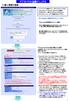 アブストラクト投稿マニュアル (1) 個人情報の登録 アブストラクト登録ログイン ボタンをクリックすると Instruction for Abstract Submission 画面になりますので 一番下の Abstract Submission ボタンをクリックし 以下の画面に進んで下さい New/Login( 新規登録 ログイン ) 画面 初めて演題を登録をされる方は New ボタンをクリックし
アブストラクト投稿マニュアル (1) 個人情報の登録 アブストラクト登録ログイン ボタンをクリックすると Instruction for Abstract Submission 画面になりますので 一番下の Abstract Submission ボタンをクリックし 以下の画面に進んで下さい New/Login( 新規登録 ログイン ) 画面 初めて演題を登録をされる方は New ボタンをクリックし
学会業務情報化システム(SOLTI)
 SOLTI 会員用モジュール ( 取扱説明書 Ver.1.20) 株式会社ガリレオ学会業務情報化センター (Page 1/14) SOLTI 会員用モジュール マニュアル Ⅰ.SOLTI 会員用モジュールにログインする... (P.2) Ⅱ. 会員情報を照会 更新する... (P.4) Ⅲ. 会費納入状況を照会する... (P.9) Ⅳ. 年度別に会費を照会する... (P.10) Ⅴ. 会誌発送状況を照会する...
SOLTI 会員用モジュール ( 取扱説明書 Ver.1.20) 株式会社ガリレオ学会業務情報化センター (Page 1/14) SOLTI 会員用モジュール マニュアル Ⅰ.SOLTI 会員用モジュールにログインする... (P.2) Ⅱ. 会員情報を照会 更新する... (P.4) Ⅲ. 会費納入状況を照会する... (P.9) Ⅳ. 年度別に会費を照会する... (P.10) Ⅴ. 会誌発送状況を照会する...
(\201\234NEX_DT_2_1.xls)
 2_ 新規登録ハ ーシ ョン : 2.0 画面遷移 電子登録初期画面基本情報入力画面基本情報確認画面基本情報の印刷 処理概要 ユーザー ID パスワードを取得します 登録後 指定された連絡先のメールアドレスにパスワードを送信します パスワード送信画面, 電子登録初期画面 操作手順左側メニュー内 新規登録 部分の該当する申請区分を押して 2. 基本情報入力画面 に移動します 建設工事の場合 建設工事
2_ 新規登録ハ ーシ ョン : 2.0 画面遷移 電子登録初期画面基本情報入力画面基本情報確認画面基本情報の印刷 処理概要 ユーザー ID パスワードを取得します 登録後 指定された連絡先のメールアドレスにパスワードを送信します パスワード送信画面, 電子登録初期画面 操作手順左側メニュー内 新規登録 部分の該当する申請区分を押して 2. 基本情報入力画面 に移動します 建設工事の場合 建設工事
Microsoft PowerPoint - 調達ポータル_電子見積システム設定マニュアル_
 電子見積システム設定マニュアル 2015 年 7 月 30 日 Rev03 パナソニック株式会社 2 目 次 1. 電子見積システムのご利用手続きの概要 2. パナソニック調達ポータルユーザー IDの取得 ( ユーザー ID 取得済の場合は不要 ) 3. 電子見積システムへの紐付け 4. パスワード関係の注意事項 5. お問合せ先 1. 電子見積システムのご利用手続きの概要 3 電子見積システムのご利用について
電子見積システム設定マニュアル 2015 年 7 月 30 日 Rev03 パナソニック株式会社 2 目 次 1. 電子見積システムのご利用手続きの概要 2. パナソニック調達ポータルユーザー IDの取得 ( ユーザー ID 取得済の場合は不要 ) 3. 電子見積システムへの紐付け 4. パスワード関係の注意事項 5. お問合せ先 1. 電子見積システムのご利用手続きの概要 3 電子見積システムのご利用について
FAX配信サービス 利用マニュアル
 メール配信サービス 利用マニュアル 08/0/5 NetReal 株式会社 目次. メール配信サービスとは P.3. メール原稿を登録する P.4 3. メールリストを作成する 3-.Excelにて作成する P.8 3-. テキストエディタにて作成する P.0 4. メールリストを登録する P. 5. メール配信を予約する P.6 6. 配信結果を確認する P.0 Ex. 配信プランを契約する P.
メール配信サービス 利用マニュアル 08/0/5 NetReal 株式会社 目次. メール配信サービスとは P.3. メール原稿を登録する P.4 3. メールリストを作成する 3-.Excelにて作成する P.8 3-. テキストエディタにて作成する P.0 4. メールリストを登録する P. 5. メール配信を予約する P.6 6. 配信結果を確認する P.0 Ex. 配信プランを契約する P.
< A89B98CB98E B9691F88A6D F81798CC2906C817A91808DEC837D836A B5F76312E302E786C7378>
 楽曲一覧にない曲の使用確認のお問合せ方法 について ブライダル申請可能楽曲一覧 で ご使用になりたい楽曲を探して頂き 一覧にない場合は ブライダル使用希望曲確認 画面より 個別に使用確認のお問合せをすることができます 1. お問合せの流れ メールアドレス お名前連絡先 使用希望の レコード協会 登録 登録 楽曲登録 より回答 2. お問合せページへの移動 ブライダル申請可能楽曲一覧 の右上にある 楽曲一覧にない曲を使用したい
楽曲一覧にない曲の使用確認のお問合せ方法 について ブライダル申請可能楽曲一覧 で ご使用になりたい楽曲を探して頂き 一覧にない場合は ブライダル使用希望曲確認 画面より 個別に使用確認のお問合せをすることができます 1. お問合せの流れ メールアドレス お名前連絡先 使用希望の レコード協会 登録 登録 楽曲登録 より回答 2. お問合せページへの移動 ブライダル申請可能楽曲一覧 の右上にある 楽曲一覧にない曲を使用したい
入札方式別操作
 2.3 利用者情報の新規登録 (1) 利用者情報の新規登録 利用者は はじめに IC カードを利用し 利用者登録を行います 既に登録済の IC カードに 発注機関の追加を行う場合は利用者変更を行ってください 利用者登録で 企業情報 代表窓口情報 IC カード利用部署情報を登録します 操作 1 発注機関 自治体 自治体 ( 経常 JV) 公社 一部事業組合 のいづれかを選択します 2 登録をクリックします
2.3 利用者情報の新規登録 (1) 利用者情報の新規登録 利用者は はじめに IC カードを利用し 利用者登録を行います 既に登録済の IC カードに 発注機関の追加を行う場合は利用者変更を行ってください 利用者登録で 企業情報 代表窓口情報 IC カード利用部署情報を登録します 操作 1 発注機関 自治体 自治体 ( 経常 JV) 公社 一部事業組合 のいづれかを選択します 2 登録をクリックします
ログイン画面 初回投稿パスワード紛失パスワード取得済み 1 新規アカウントの発行 2 パスワード再送 3 ログイン 投稿 改稿手続き査読結果受け取り 著者 編集事務局 査読 投稿 投稿論文受付のお知らせ 受稿通知 照会 ( 原稿不備など ) 投稿論文修正点等のお知らせ 改稿論文修正点等のお知らせ 査
 1 投稿の流れ 1.1 ログインまでの流れ 1 1.2 投稿からの流れ 1 2 著者登録 2.1 ログイン画面 2 2.2 新規アカウントの発行 3 2.3 パスワード再送 4 3 ログイン 5 4 新規投稿 6 5 一時保存 9 6 事務局への連絡 10 7 査読結果確認 ( 要修正 ) 12 8 改稿提出手続き 14 9 査読結果確認 ( 採択 不採択 取下げ ) 17 10 機能一覧 10.1
1 投稿の流れ 1.1 ログインまでの流れ 1 1.2 投稿からの流れ 1 2 著者登録 2.1 ログイン画面 2 2.2 新規アカウントの発行 3 2.3 パスワード再送 4 3 ログイン 5 4 新規投稿 6 5 一時保存 9 6 事務局への連絡 10 7 査読結果確認 ( 要修正 ) 12 8 改稿提出手続き 14 9 査読結果確認 ( 採択 不採択 取下げ ) 17 10 機能一覧 10.1
Microsoft Word - e-LearningæŒ°å‘Šè¬łæ›‰é€ƒæł¸.docx
 e-learning 受講手順書 2016 年 4 月 1 日版 はじめに 1. 初めてログインされる方へ初めてログインされる方には仮のパスワードが設定されています ( 仮パスワードはユーザー ID と同じ会員番号の数値 8 桁となります ) ユーザー ID と仮パスワードを入力後にログインしていただくことで パスワード変更画面へと遷移いたします パスワード変更画面では 今後のログインで使用するパスワード
e-learning 受講手順書 2016 年 4 月 1 日版 はじめに 1. 初めてログインされる方へ初めてログインされる方には仮のパスワードが設定されています ( 仮パスワードはユーザー ID と同じ会員番号の数値 8 桁となります ) ユーザー ID と仮パスワードを入力後にログインしていただくことで パスワード変更画面へと遷移いたします パスワード変更画面では 今後のログインで使用するパスワード
1. はじめに ログイン 初回ユーザ登録 投稿者メニュー 新規投稿 論文基本情報入力 アップロードファイル情報入力 登録内容確認 登録
 日本ハンドセラピィ学会機関誌オンライン投稿フォーム 操作説明書 第 1 版 :2011 年 10 月 1 日 1 1. はじめに... 3 2. ログイン... 4 3. 初回ユーザ登録... 5 4. 投稿者メニュー... 6 4-1. 新規投稿... 7 4-1-1. 論文基本情報入力... 7 4-1-2. アップロードファイル情報入力... 8 4-1-3. 登録内容確認... 10 4-1-4.
日本ハンドセラピィ学会機関誌オンライン投稿フォーム 操作説明書 第 1 版 :2011 年 10 月 1 日 1 1. はじめに... 3 2. ログイン... 4 3. 初回ユーザ登録... 5 4. 投稿者メニュー... 6 4-1. 新規投稿... 7 4-1-1. 論文基本情報入力... 7 4-1-2. アップロードファイル情報入力... 8 4-1-3. 登録内容確認... 10 4-1-4.
目次 1. 目次 2. はじめに 共通基本操作 アクセスURL パスワードについて 入力上の注意点 新規会員登録 登録条件画面 概要書面同意画面 登
 新規会員登録 BIGAI システム操作説明書 (Ver2.00) 2017 年 11 月 28 日 ビオライズ株式会社 1 目次 1. 目次 2. はじめに... 3 3. 共通基本操作... 4 3-1. アクセスURL... 4 3-2. パスワードについて... 4 3-3. 入力上の注意点... 4 4. 新規会員登録... 5 4-1. 登録条件画面... 5 4-2. 概要書面同意画面...
新規会員登録 BIGAI システム操作説明書 (Ver2.00) 2017 年 11 月 28 日 ビオライズ株式会社 1 目次 1. 目次 2. はじめに... 3 3. 共通基本操作... 4 3-1. アクセスURL... 4 3-2. パスワードについて... 4 3-3. 入力上の注意点... 4 4. 新規会員登録... 5 4-1. 登録条件画面... 5 4-2. 概要書面同意画面...
オーダ連携
 6 章 お困りのときは 最終更新日 :2018 年 4 月 24 日 目次... 2 更新履歴... 2 6.1 よくあるご質問の参照... 3 6.1.1 よくあるご質問 FAQ... 3 6.2 各種届出サービスに接続できない場合... 5 6.2.1 医療機関オンライン接続サービスへの接続方法が分からない... 5 6.2.2 届出サービスへの接続方法が分からない... 6 6.2.3 医療機関オンライン接続サービスログインのパスワードの有効期限が切れた
6 章 お困りのときは 最終更新日 :2018 年 4 月 24 日 目次... 2 更新履歴... 2 6.1 よくあるご質問の参照... 3 6.1.1 よくあるご質問 FAQ... 3 6.2 各種届出サービスに接続できない場合... 5 6.2.1 医療機関オンライン接続サービスへの接続方法が分からない... 5 6.2.2 届出サービスへの接続方法が分からない... 6 6.2.3 医療機関オンライン接続サービスログインのパスワードの有効期限が切れた
朝日ビジネスWEB ご利用までの流れ
 1. 管理者の準備作業 1-1 管理者の開通確認 開通確認 とは 今後 管理者が 朝日ビジネス WEB を操作していく上で必要となる各種暗証番号等の登録作業のことです 初回ご利用時に開通確認を実施いただくことで 次回ログオン時からは開通確認は不要です 開通確認に必要なもの お客様カード 契約者 ID( 利用者番号 ) と 確認用パスワード が記載されています 朝日ビジネス WEB 申込書 ( お客さま控
1. 管理者の準備作業 1-1 管理者の開通確認 開通確認 とは 今後 管理者が 朝日ビジネス WEB を操作していく上で必要となる各種暗証番号等の登録作業のことです 初回ご利用時に開通確認を実施いただくことで 次回ログオン時からは開通確認は不要です 開通確認に必要なもの お客様カード 契約者 ID( 利用者番号 ) と 確認用パスワード が記載されています 朝日ビジネス WEB 申込書 ( お客さま控
CASEC
 WEB 管理者マニュアル 2017 年 6 月版 お願い 本書で解説している 団体管理メニュー については 下記のパソコン環境のみ動作対応いたしております お手数ですが下記環境を満たしているパソコンにてご利用ください OS ブラウザ Windows 7 / 8.1 / 10 1 Internet Explorer 11, Google Chrome, Microsoft Edge20 以降 (Win
WEB 管理者マニュアル 2017 年 6 月版 お願い 本書で解説している 団体管理メニュー については 下記のパソコン環境のみ動作対応いたしております お手数ですが下記環境を満たしているパソコンにてご利用ください OS ブラウザ Windows 7 / 8.1 / 10 1 Internet Explorer 11, Google Chrome, Microsoft Edge20 以降 (Win
目次 2 予備登録 予備登録までの画面遷移 予備登録 予備登録確認 予備登録受付 パスワード発行 ログイン...
 島根県電子調達システム資格申請システム操作マニュアル - 受注者編 - 2 予備登録 ( 物品 役務 ) 第.0 版 目次 2 予備登録... 2. 予備登録までの画面遷移... 2 2.2 予備登録... 3 2.3 予備登録確認... 6 2.4 予備登録受付... 7 2.5 パスワード発行... 9 2.6 ログイン... 2 予備登録 ログイン画面の こちらから リンクをクリックすると 予備登録を行うことができます
島根県電子調達システム資格申請システム操作マニュアル - 受注者編 - 2 予備登録 ( 物品 役務 ) 第.0 版 目次 2 予備登録... 2. 予備登録までの画面遷移... 2 2.2 予備登録... 3 2.3 予備登録確認... 6 2.4 予備登録受付... 7 2.5 パスワード発行... 9 2.6 ログイン... 2 予備登録 ログイン画面の こちらから リンクをクリックすると 予備登録を行うことができます
Microsoft PowerPoint - T4OOマニュアル_admin管理者_ pptx
 T-4OO admin 管理者マニュアル 2018 年 8 月 23 日改訂 目次 目次 Admin 管理者について管理者のログイン方法管理者メニュー admin 管理者メニューとはグループの設定社員データの更新 ( 個別 ) 社員データの更新 ( 一括 ) アカウント使用権利の変更管理者 ID の更新パスワード変更アカウントの割当 1 アカウントの割当 2 使用 発注履歴 P03 P04 P05
T-4OO admin 管理者マニュアル 2018 年 8 月 23 日改訂 目次 目次 Admin 管理者について管理者のログイン方法管理者メニュー admin 管理者メニューとはグループの設定社員データの更新 ( 個別 ) 社員データの更新 ( 一括 ) アカウント使用権利の変更管理者 ID の更新パスワード変更アカウントの割当 1 アカウントの割当 2 使用 発注履歴 P03 P04 P05
掲示板ガイド1
 画面遷移図 掲示板の画面遷移は次の通りです [ ] は それぞれのページ内のリンクあるいはボタンの名称です [ パスワード入力 ] は 管理パスワード の入力が求められることを示します 設定管理 設定管理画面の例と使用方法を示します (1) アクセス制限 アクセス制限 をクリックすると 掲示板へのアクセス制限機能の設定画面が表示されます (2) 管理パスワード変更 管理パスワード変更 をクリックすると
画面遷移図 掲示板の画面遷移は次の通りです [ ] は それぞれのページ内のリンクあるいはボタンの名称です [ パスワード入力 ] は 管理パスワード の入力が求められることを示します 設定管理 設定管理画面の例と使用方法を示します (1) アクセス制限 アクセス制限 をクリックすると 掲示板へのアクセス制限機能の設定画面が表示されます (2) 管理パスワード変更 管理パスワード変更 をクリックすると
運用マニュアル
 一般社団法人日本形成外科学会 論文投稿 査読システム 操作マニュアル ~ 投稿者編 ~ 第.0.0 版 07 年 8 月 8 日 目次. 投稿を始める前に... 3. ログイン... 4 3. メニュー画面... 5 4. 登録情報変更画面... 6 5. 新規投稿画面... 7 5. 新規投稿画面 - 論文情報の登録... 8 5. 3 新規投稿画面 - 論文情報の登録... 9 5. 4 新規投稿画面
一般社団法人日本形成外科学会 論文投稿 査読システム 操作マニュアル ~ 投稿者編 ~ 第.0.0 版 07 年 8 月 8 日 目次. 投稿を始める前に... 3. ログイン... 4 3. メニュー画面... 5 4. 登録情報変更画面... 6 5. 新規投稿画面... 7 5. 新規投稿画面 - 論文情報の登録... 8 5. 3 新規投稿画面 - 論文情報の登録... 9 5. 4 新規投稿画面
ScholarOne Manuscripts オンライン投稿マニュアル 1 語表 の切替え 2 ログイン 34 アカウント作成 5 ホーム 6 ダッシュボード 7 順 1: 種別 タイトル 要旨 8 順 2: キーワード 9 順 3: 著者 10 順 4: 希望査読者 11 順 5: 設問 12 順
 ScholarOne Manuscripts オンライン投稿マニュアル 1 語表 の切替え 2 ログイン 34 アカウント作成 5 ホーム 6 ダッシュボード 7 順 1: 種別 タイトル 要旨 8 順 2: キーワード 9 順 3: 著者 10 順 4: 希望査読者 11 順 5: 設問 12 順 6: ファイルアップロード 13 順 7: 確認 投稿 14 投稿完了 15 修正論 の作成 16
ScholarOne Manuscripts オンライン投稿マニュアル 1 語表 の切替え 2 ログイン 34 アカウント作成 5 ホーム 6 ダッシュボード 7 順 1: 種別 タイトル 要旨 8 順 2: キーワード 9 順 3: 著者 10 順 4: 希望査読者 11 順 5: 設問 12 順 6: ファイルアップロード 13 順 7: 確認 投稿 14 投稿完了 15 修正論 の作成 16
PowerPoint プレゼンテーション
 eラーニングライブラリ教育ご担当者専用 Myページのご案内 ( 変更依頼編 ) ライブラリの運用管理をアシストする ( Ver 201807 V2.3) 受講者 組織の変更依頼の流れ 1My ページにログイン P2~3 https://elibrary.jmam.co.jp/order/ 2 受講者 組織データの変更依頼 P4~17 約 2 週間後 締切日まで変更可能です 3 登録完了のご連絡 P18
eラーニングライブラリ教育ご担当者専用 Myページのご案内 ( 変更依頼編 ) ライブラリの運用管理をアシストする ( Ver 201807 V2.3) 受講者 組織の変更依頼の流れ 1My ページにログイン P2~3 https://elibrary.jmam.co.jp/order/ 2 受講者 組織データの変更依頼 P4~17 約 2 週間後 締切日まで変更可能です 3 登録完了のご連絡 P18
< B838B CC8F898AFA90DD92E82E786C73>
 新メールシステムの初期設定 メールにログインする はじめに ) 既存のメールサーバ ActiveMail に代わり 新メールサーバ Gmail を使用して下さい ) メールアドレス パスワードはこれまでと変わりません ) メールアドレス パスワードは卒業後もご利用いただけます 今までは 卒業後 大学のパソコン メールアドレス は利用出来ませんでしたが 新メールシステムでは卒業後も メールアドレス は
新メールシステムの初期設定 メールにログインする はじめに ) 既存のメールサーバ ActiveMail に代わり 新メールサーバ Gmail を使用して下さい ) メールアドレス パスワードはこれまでと変わりません ) メールアドレス パスワードは卒業後もご利用いただけます 今までは 卒業後 大学のパソコン メールアドレス は利用出来ませんでしたが 新メールシステムでは卒業後も メールアドレス は
第 28 回埼玉県理学療法学会演題募集要項 演題募集要項を十分確認した上で ご応募下さい 要項に従わなかったことによるトラブルにつきましては一切責任を負いかねます Ⅰ. 応募資格 1. 埼玉県理学療法士会会員 2. 他都道府県理学療法士会会員 他職種 学生の場合は共同演者に埼玉県理学療法士会会員が含
 第 28 回埼玉県理学療法学会演題募集要項 演題募集要項を十分確認した上で ご応募下さい 要項に従わなかったことによるトラブルにつきましては一切責任を負いかねます Ⅰ. 応募資格 1. 埼玉県理学療法士会会員 2. 他都道府県理学療法士会会員 他職種 学生の場合は共同演者に埼玉県理学療法士会会員が含まれること Ⅱ. 募集期間 ( 期間厳守 ) 令和元年 7 月 22 日 ( 月 )~ 9 月 13
第 28 回埼玉県理学療法学会演題募集要項 演題募集要項を十分確認した上で ご応募下さい 要項に従わなかったことによるトラブルにつきましては一切責任を負いかねます Ⅰ. 応募資格 1. 埼玉県理学療法士会会員 2. 他都道府県理学療法士会会員 他職種 学生の場合は共同演者に埼玉県理学療法士会会員が含まれること Ⅱ. 募集期間 ( 期間厳守 ) 令和元年 7 月 22 日 ( 月 )~ 9 月 13
入札方式別操作
 2.1 業務の流れ 2. 利用者登録 2.1 業務の流れ (1) 利用者登録 ( 通常認証 ) 利用者登録 / 電子入札 選択画面 ( 受注者用 ) P.2-5 受注者クライアント画面 P.2-6 利用者登録メニュー P.2-8 PIN 番号入力 P.2-10 資格審査情報検索 P.2-12 利用者登録 P.2-13 登録内容確認 P.2-15 利用者情報登録完了 P.2-16 2-1 2.1 業務の流れ
2.1 業務の流れ 2. 利用者登録 2.1 業務の流れ (1) 利用者登録 ( 通常認証 ) 利用者登録 / 電子入札 選択画面 ( 受注者用 ) P.2-5 受注者クライアント画面 P.2-6 利用者登録メニュー P.2-8 PIN 番号入力 P.2-10 資格審査情報検索 P.2-12 利用者登録 P.2-13 登録内容確認 P.2-15 利用者情報登録完了 P.2-16 2-1 2.1 業務の流れ
 戸田市公共施設予約システム ご利用の手引き ( 携帯端末版 ) 戸田市 携帯端末版ヘルプメニュー 1 利用者登録 変更 2 パスワードの問合せ 2 パスワードの変更 5 登録済利用者情報の変更 9 予約 照会 13 空き状況照会 予約申込 13 予約申込の確認 20 予約申込の取消 23 抽選前 26 抽選申込 26 抽選申込の確認 34 抽選申込の取消 37 抽選後 40 抽選結果の確認 40 メッセージの確認
戸田市公共施設予約システム ご利用の手引き ( 携帯端末版 ) 戸田市 携帯端末版ヘルプメニュー 1 利用者登録 変更 2 パスワードの問合せ 2 パスワードの変更 5 登録済利用者情報の変更 9 予約 照会 13 空き状況照会 予約申込 13 予約申込の確認 20 予約申込の取消 23 抽選前 26 抽選申込 26 抽選申込の確認 34 抽選申込の取消 37 抽選後 40 抽選結果の確認 40 メッセージの確認
Microsoft PowerPoint - 操作手順(看護).pptx
 看護師研修受講者マニュアル ~ 申込み ~ はじめに 本マニュアルはログインIDをお持ちでない方向けに 1 ~ の操作手順を掲載しています ログインIDをお持ちの方 ( 過去にがん情報サービスが提供する研修 セミナーに受講済みの方 ) は 1 ログイン 7 8 の操作手順をご覧ください 申込み前に パソコンの動作環境をご確認ください 推奨環境 対応 OS : windows7,8,8.1,10 対応ブラウザ
看護師研修受講者マニュアル ~ 申込み ~ はじめに 本マニュアルはログインIDをお持ちでない方向けに 1 ~ の操作手順を掲載しています ログインIDをお持ちの方 ( 過去にがん情報サービスが提供する研修 セミナーに受講済みの方 ) は 1 ログイン 7 8 の操作手順をご覧ください 申込み前に パソコンの動作環境をご確認ください 推奨環境 対応 OS : windows7,8,8.1,10 対応ブラウザ
労働保険年度更新 電子申請操作マニュアル
 労働保険年度更新電子申請操作マニュアル 平成 23 年 6 月 8 日 Ver.1.1 目次 申告書作成手続 1 ページ 申告書送信手続 28 ページ 状況照会 電子納付手続 51 ページ お問い合わせ先 56 ページ その他注意事項 58 ページ 申請書作成手続 ~ 電子申請を利用した年度更新申告の作成方法 ~ e-gov メインメニューから 電子申請のトップページへ 1. メインメニューが表示されましたら画面をスクロールしてください
労働保険年度更新電子申請操作マニュアル 平成 23 年 6 月 8 日 Ver.1.1 目次 申告書作成手続 1 ページ 申告書送信手続 28 ページ 状況照会 電子納付手続 51 ページ お問い合わせ先 56 ページ その他注意事項 58 ページ 申請書作成手続 ~ 電子申請を利用した年度更新申告の作成方法 ~ e-gov メインメニューから 電子申請のトップページへ 1. メインメニューが表示されましたら画面をスクロールしてください
教員免許状更新講習管理システム 操作説明書受講者登録編 教員免許状更新講習管理システム 操作説明書受講者登録編 ( 改訂 )
 (20190412 改訂 ) 目次 1. はじめに... 1 2. 受講者 ID を取得する... 2 3. ログインする... 7 1. はじめに ( 以下 本システムという ) は 教員免許状更新制度 による教員免許状の更新を行うために必要な講習を申し込むシステムになります 推奨環境 (1) 利用ブラウザについて本システムを利用可能なブラウザは 以下のとおりです Microsoft Internet
(20190412 改訂 ) 目次 1. はじめに... 1 2. 受講者 ID を取得する... 2 3. ログインする... 7 1. はじめに ( 以下 本システムという ) は 教員免許状更新制度 による教員免許状の更新を行うために必要な講習を申し込むシステムになります 推奨環境 (1) 利用ブラウザについて本システムを利用可能なブラウザは 以下のとおりです Microsoft Internet
独立行政法人日本学術振興会科研費電子申請システム研究者向け操作手引 ( 科学研究費補助金 )( 交付内定時 決定後用 ) 繰越 ( 翌債 ) を必要とする理由書の作成 繰越 ( 翌債 ) を必要とする理由書情報の入力 繰越 ( 翌債 ) を必要とする理由書情報を入力するには
 2.19. 繰越 ( 翌債 ) を必要とする理由書の作成 2.19.1 繰越 ( 翌債 ) を必要とする理由書情報の入力 繰越 ( 翌債 ) を必要とする理由書情報を入力するには 以下の手順に従います 一定時間 ボタン操作をせずにおくと セッションタイムアウトしてしまい 入力した情報が消えてしまう場合があります 本システムでは 60 分以上のタイムアウト時間を設定していますが ご利用環境により 更に短い時間でタイムアウトとなる場合があります
2.19. 繰越 ( 翌債 ) を必要とする理由書の作成 2.19.1 繰越 ( 翌債 ) を必要とする理由書情報の入力 繰越 ( 翌債 ) を必要とする理由書情報を入力するには 以下の手順に従います 一定時間 ボタン操作をせずにおくと セッションタイムアウトしてしまい 入力した情報が消えてしまう場合があります 本システムでは 60 分以上のタイムアウト時間を設定していますが ご利用環境により 更に短い時間でタイムアウトとなる場合があります
Microsoft Word - H26FAQ原稿(センター確認済)0728
 FAQ. 政府統計オンライン調査総合窓口 ( ) 1. ログイン Q1URL を入力しても 政府統計オンライン調査総合窓口のトップページが開きません A 入力した URL が正しいか 再度確認してください 政府統計オンライン調査総合窓口 URL : http://www.e-survey.go.jp Q2ログイン情報とは 具体的に何があるのでしょうか A 政府統計オンライン調査総合窓口のログイン情報とは
FAQ. 政府統計オンライン調査総合窓口 ( ) 1. ログイン Q1URL を入力しても 政府統計オンライン調査総合窓口のトップページが開きません A 入力した URL が正しいか 再度確認してください 政府統計オンライン調査総合窓口 URL : http://www.e-survey.go.jp Q2ログイン情報とは 具体的に何があるのでしょうか A 政府統計オンライン調査総合窓口のログイン情報とは
FAX配信サービス 利用マニュアル
 会員ホーム 利用マニュアル NetReal 株式会社 目次. 会員ホーム概要 P.3. オンライン見積りツール P.4 3. ポイント購入手続き P.7 カード決済 P.0 銀行振込 P.4 4. 購入消化履歴 P.6 5. 会員登録情報の変更 P.7 6. よくある質問 ヘルプ P.9 7. お問い合わせ P.0 8. ご紹介システムについて P.3 - - . 会員ホーム概要 会員ログイン後に最初に表示されるページです
会員ホーム 利用マニュアル NetReal 株式会社 目次. 会員ホーム概要 P.3. オンライン見積りツール P.4 3. ポイント購入手続き P.7 カード決済 P.0 銀行振込 P.4 4. 購入消化履歴 P.6 5. 会員登録情報の変更 P.7 6. よくある質問 ヘルプ P.9 7. お問い合わせ P.0 8. ご紹介システムについて P.3 - - . 会員ホーム概要 会員ログイン後に最初に表示されるページです
V-CUBE One
 V-CUBE One ご利用マニュアル ブイキューブ 2016/12/22 この文書は V-CUBE One のご利用マニュアルです 更新履歴更新日内容 2014/09/01 新規作成 2014/09/25 画像修正 2015/02/04 ログイン URL の変更 セミナーも V-CUBE ID を利用して V-CUBE One のログイン画面からログインできるよう機能追加 画像修正 2015/03/20
V-CUBE One ご利用マニュアル ブイキューブ 2016/12/22 この文書は V-CUBE One のご利用マニュアルです 更新履歴更新日内容 2014/09/01 新規作成 2014/09/25 画像修正 2015/02/04 ログイン URL の変更 セミナーも V-CUBE ID を利用して V-CUBE One のログイン画面からログインできるよう機能追加 画像修正 2015/03/20
入札方式別操作
 2.1 業務の流れ 2. 利用者登録 2.1 業務の流れ (1) 利用者登録 利用者登録 / 電子入札 選択画面 ( 受注者用 ) P.2-4 受注者クライアント画面 P.2-5 利用者登録メニュー P.2-8 PIN 番号入力 P.2-9 資格審査情報検索 P.2-11 利用者登録 P.2-12 登録内容確認 P.2-14 利用者情報登録完了 P.2-15 2-1 2.1 業務の流れ (2) 利用者変更
2.1 業務の流れ 2. 利用者登録 2.1 業務の流れ (1) 利用者登録 利用者登録 / 電子入札 選択画面 ( 受注者用 ) P.2-4 受注者クライアント画面 P.2-5 利用者登録メニュー P.2-8 PIN 番号入力 P.2-9 資格審査情報検索 P.2-11 利用者登録 P.2-12 登録内容確認 P.2-14 利用者情報登録完了 P.2-15 2-1 2.1 業務の流れ (2) 利用者変更
Microsoft PowerPoint - HP利用マニュアル (事業者用) [互換モード]
![Microsoft PowerPoint - HP利用マニュアル (事業者用) [互換モード] Microsoft PowerPoint - HP利用マニュアル (事業者用) [互換モード]](/thumbs/92/110785241.jpg) みなと森と水ネットワーク会議 みなとモデル 酸化炭素固定認証制度 ホームページ利 マニュアル 事業者用 第 2 版 2012.10.1 1 はじめに 発 された ID とパスワードのメモに使用できます パスワードは最初に変更することをおすすめします ID PASS ログインサイト URL 港区環境リサイクル支援部環境課 地球温暖化対策担当 みなとモデル
みなと森と水ネットワーク会議 みなとモデル 酸化炭素固定認証制度 ホームページ利 マニュアル 事業者用 第 2 版 2012.10.1 1 はじめに 発 された ID とパスワードのメモに使用できます パスワードは最初に変更することをおすすめします ID PASS ログインサイト URL 港区環境リサイクル支援部環境課 地球温暖化対策担当 みなとモデル
PowerPoint プレゼンテーション
 eラーニングライブラリ教育ご担当者専用 Myページのご案内 ( 継続申込編 ) ライブラリの運用管理をアシストする ( Ver 201808 v 3.01) 継続申込編の流れ 1My ページにログイン P2~3 https://elibrary.jmam.co.jp/order/ 2 営業日以内 約 2 週間後 2 継続申込をする P4~10 弊社営業 確認後申し込み確定のご連絡をいたします 3 受講者
eラーニングライブラリ教育ご担当者専用 Myページのご案内 ( 継続申込編 ) ライブラリの運用管理をアシストする ( Ver 201808 v 3.01) 継続申込編の流れ 1My ページにログイン P2~3 https://elibrary.jmam.co.jp/order/ 2 営業日以内 約 2 週間後 2 継続申込をする P4~10 弊社営業 確認後申し込み確定のご連絡をいたします 3 受講者
(外部公開用)利用者マニュアル_少量新規申出
 化審法連絡システム 利用者マニュアル 少量新規申出 2018 年 3 月 22 日 1 / 18 ページ 目次 No. 1 2 3 4 5 目次 はじめに 1.0 はじめに 1.1 連絡システムでのやりとりの流れ 1.2 各処理と本書の関係について 1.3 化審法連絡システムに関する連絡先システムの利用上の注意 2.1 システム利用にあたっての注意新規問合せ 3.1 少量新規申出の登録を行う場合追加問合せ
化審法連絡システム 利用者マニュアル 少量新規申出 2018 年 3 月 22 日 1 / 18 ページ 目次 No. 1 2 3 4 5 目次 はじめに 1.0 はじめに 1.1 連絡システムでのやりとりの流れ 1.2 各処理と本書の関係について 1.3 化審法連絡システムに関する連絡先システムの利用上の注意 2.1 システム利用にあたっての注意新規問合せ 3.1 少量新規申出の登録を行う場合追加問合せ
c3_op-manual
 研究者学術情報データベース操作説明 -- - 研究者 DB のログイン画面へのアクセス手順 () 立命館大学 トップページ http://www.ritsumei.ac.jp/ ドロップダウンメニューがスライドしてくるので 学内研究支援情報 ( 研究部 ) をクリック グローバルリンクの 研究 産学官連携 の文字にマウスポインタを合わせる クリック 次ページへ続く -- - 研究者 DB のログイン画面へのアクセス手順
研究者学術情報データベース操作説明 -- - 研究者 DB のログイン画面へのアクセス手順 () 立命館大学 トップページ http://www.ritsumei.ac.jp/ ドロップダウンメニューがスライドしてくるので 学内研究支援情報 ( 研究部 ) をクリック グローバルリンクの 研究 産学官連携 の文字にマウスポインタを合わせる クリック 次ページへ続く -- - 研究者 DB のログイン画面へのアクセス手順
Microsoft Word - e-Radマニュアル(研究者用) doc
 府省共通研究開発管理システム (e-rad) による応募について ( 詳細 ) 1.e-Radによる応募平成 21 年度の戦略的創造研究推進事業 CREST と さきがけ の研究提案は e-rad により行っていただきます e-rad を利用した応募の流れは下図の通りです e-radを利用した応募の流れ (1) 研究機関の登録および研究者情報の登録 ( 事前準備 ) ( ログインID パスワードの取得)
府省共通研究開発管理システム (e-rad) による応募について ( 詳細 ) 1.e-Radによる応募平成 21 年度の戦略的創造研究推進事業 CREST と さきがけ の研究提案は e-rad により行っていただきます e-rad を利用した応募の流れは下図の通りです e-radを利用した応募の流れ (1) 研究機関の登録および研究者情報の登録 ( 事前準備 ) ( ログインID パスワードの取得)
建設コンサルタンツ協会CPD制度の手引き
 7. 各種変更 届出について CPD システムに登録している会員情報に変更が生じた場合や その他の届出については その都度速やか に行ってください 7-1 氏名の変更婚姻 改名等により氏名が変更になった場合は 届出様式 CPD 会員情報変更届兼会員カード再発行申請書 に必要事項を記載の上 添付書類と併せてCPD 事務局に郵送してください CPD 記録申請においては CPDシステムに登録されている氏名
7. 各種変更 届出について CPD システムに登録している会員情報に変更が生じた場合や その他の届出については その都度速やか に行ってください 7-1 氏名の変更婚姻 改名等により氏名が変更になった場合は 届出様式 CPD 会員情報変更届兼会員カード再発行申請書 に必要事項を記載の上 添付書類と併せてCPD 事務局に郵送してください CPD 記録申請においては CPDシステムに登録されている氏名
志願者運用フロー(パソコン)
 こちらのマニュアルではパソコンでの出願手続きを説明いたします スマートフォンでの出願手続きの説明は Web 出願志願者運用フロー ( スマートフォン ) を参照してください 1. 学校のホームページ (http://www.seisen-jc.ac.jp/) にアクセスし トップページに掲載されている Web 出願はこちら のリンクをクリックします Web 出願説明サイトの出願手続きボタンより大学
こちらのマニュアルではパソコンでの出願手続きを説明いたします スマートフォンでの出願手続きの説明は Web 出願志願者運用フロー ( スマートフォン ) を参照してください 1. 学校のホームページ (http://www.seisen-jc.ac.jp/) にアクセスし トップページに掲載されている Web 出願はこちら のリンクをクリックします Web 出願説明サイトの出願手続きボタンより大学
< E8E968BC6916E91A291E58A E58A772E B838B2E786C7378>
 事業創造大学院大学ウェブメール簡易操作マニュアル 2012 年 12 月教務課 使用時にお気づきの点等ありましたら右までご連絡ください n_kyomu@jigyo.ac.jp ウェブメールの URL https://secure.jigyo.ac.jp/webmail/ ブラウザーソフトで 上記の URL にアクセスしてください 本書の概要 1. ログイン画面と ログインの方法...(2 ページ )
事業創造大学院大学ウェブメール簡易操作マニュアル 2012 年 12 月教務課 使用時にお気づきの点等ありましたら右までご連絡ください n_kyomu@jigyo.ac.jp ウェブメールの URL https://secure.jigyo.ac.jp/webmail/ ブラウザーソフトで 上記の URL にアクセスしてください 本書の概要 1. ログイン画面と ログインの方法...(2 ページ )
購買ポータルサイトyOASIS簡易説明書 a
 購買ポータルサイト yoasis 簡易説明書 横河電機株式会社 本書は 購買ポータルサイト yoasis の簡易的な基本操作について記載してあります 詳細な操作方法については 別冊の 購買ポータルサイト yoasis 操作説明書 をご覧下さい 本書の内容は 性能 / 機能の向上などにより 将来予告なしに変更することがあります 実際の画面表示内容が 本書に記載の画面表示内容と多少異なることがあります
購買ポータルサイト yoasis 簡易説明書 横河電機株式会社 本書は 購買ポータルサイト yoasis の簡易的な基本操作について記載してあります 詳細な操作方法については 別冊の 購買ポータルサイト yoasis 操作説明書 をご覧下さい 本書の内容は 性能 / 機能の向上などにより 将来予告なしに変更することがあります 実際の画面表示内容が 本書に記載の画面表示内容と多少異なることがあります
ログイン ユーザー ID(=Go レミットお客様番号 ) と パスワード を入力し [ ログイン ] ボタンをクリックしてください ( 初回ログインについては次ページをご確認ください ) 1
![ログイン ユーザー ID(=Go レミットお客様番号 ) と パスワード を入力し [ ログイン ] ボタンをクリックしてください ( 初回ログインについては次ページをご確認ください ) 1 ログイン ユーザー ID(=Go レミットお客様番号 ) と パスワード を入力し [ ログイン ] ボタンをクリックしてください ( 初回ログインについては次ページをご確認ください ) 1](/thumbs/93/114101256.jpg) Go レミット新生海外送金サービスオンライン送金サービスマニュアル ログイン初回ログイン送金依頼の新規作成送金依頼の新規作成 ( 外貨から計算 ) 送金依頼の新規作成 ( 円貨から計算 ) 送金依頼の編集送金依頼の削除オンライン送金状況の確認送金依頼履歴送金先管理送金先の追加送金先の変更送金先の削除パスワードの変更 / ユーザー管理ユーザーの登録ログアウト P1 P2 P4 P5 P9 P13 P15
Go レミット新生海外送金サービスオンライン送金サービスマニュアル ログイン初回ログイン送金依頼の新規作成送金依頼の新規作成 ( 外貨から計算 ) 送金依頼の新規作成 ( 円貨から計算 ) 送金依頼の編集送金依頼の削除オンライン送金状況の確認送金依頼履歴送金先管理送金先の追加送金先の変更送金先の削除パスワードの変更 / ユーザー管理ユーザーの登録ログアウト P1 P2 P4 P5 P9 P13 P15
